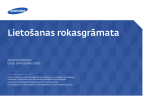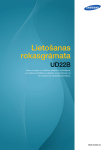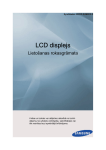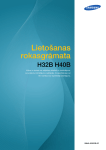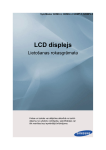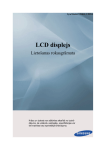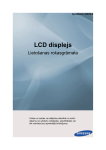Download Samsung QM85D Lietotāja rokasgrāmata
Transcript
Lietošanas rokasgrāmata QM85D Krāsa un izskats var atšķirties atkarībā no izstrādājuma. Lai uzlabotu izstrādājuma veiktspēju, tā specifikācijas var tikt mainītas bez iepriekšējā brīdinājuma. Ieteicamais izstrādājuma lietošanas ilgums ir 16 stundas dienā. Ja izstrādājums tiek lietots ilgāk par 16 stundām dienā, var tikt anulēta garantija. Saturā rādītājs Pirms izstrādājuma lietošanas Autortiesības5 Drošības pasākumi 6 Simboli6 Tīrīšana6 Uzglabāšana7 Elektrība un drošība 7 Instalēšana8 Darbība10 Drošības pasākumi darbā ar paneli 13 Sagatavošana Sastāvdaļu pārbaude 14 Sastāvdaļas14 Atsevišķi iegādājamās sastāvdaļas 15 Sienas montāžas komplekta uzstādīšana 25 Sienas montāžas komplekta uzstādīšana 25 Sienas montāžas komplekta specifikācijas (VESA)25 Tālvadības pults (RS232C) 26 Kabeļa savienojums 26 Savienojums29 Vadības kodi 30 LAN kabeļa pievienošana 44 Tīkla bloka piestiprināšana (nopērkams atsevišķi) 45 Tīkla bloka pievienošana (nopērkams atsevišķi) 46 MagicInfo46 Ievades avota maiņa 48 Source48 Avota ierīces pievienošana un izmantošana MDC izmantošana Pirms pievienošanas 39 Svarīgākie kontrolpunkti pirms pievienošanas 39 Datora pievienošana Savienojuma izveide, izmantojot D-SUB kabeli (analogā tipa) Savienojuma izveide, izmantojot DVI kabeli (digitālā tipa) Savienojuma izveide, izmantojot HDMI-DVI kabeli Savienojuma izveide, izmantojot HDMI kabeli Savienojuma izveide, izmantojot DP kabeli 39 Programmas MDC instalēšana/atinstalēšana49 Instalēšana49 Atinstalēšana49 40 Savienojuma izveide ar MDC MDC lietošana, izmantojot RS-232C (seriālās datu pārraides standarts) MDC lietošana, izmantojot Ethernet 40 41 41 Funkcija Sākums 42 Multi Screen53 Pirms izstrādājuma uzstādīšanas (Uzstādīšanas rokasgrāmata) 23 Slīpuma leņķis un sagriešana 23 Ventilācija23 Video ierīces pievienošana Savienojuma izveide, izmantojot HDMI-DVI kabeli Savienojuma izveide, izmantojot HDMI kabeli 42 Picture Mode54 Izmēri24 Pievienošana audio sistēmai 43 Detaļas16 Vadības panelis 16 Aizmugurējā puse 18 Pretnozagšanas slēdzene 19 Tālvadības pults 20 Savienojuma izveide, izmantojot IR stereo kabeli (nopērkams atsevišķi) 22 39 43 50 50 51 On/Off Timer55 On Timer55 Off Timer55 2 Saturā rādītājs Holiday Management56 Network Settings57 MagicInfo Player I58 ID Settings59 Device ID59 PC Connection Cable59 Video Wall60 Video Wall60 Horizontal x Vertical60 Screen Position61 Format61 HDMI Black Level68 Film Mode68 Auto Motion Plus69 Dynamic Backlight69 Picture Size70 Picture Size70 Zoom/Position71 Resolution71 PC Screen Adjustment72 Setup84 Sākotnējie iestatījumi (System)84 Picture Off73 Ekrāna pielāgošana OnScreen Display Picture Mode63 Multi Screen74 Multi Screen74 White Balance65 Gamma66 Calibrated Value66 Picture Options67 Color Tone68 Digital NR68 Reset OnScreen Display83 System Reset Picture73 Color Temperature65 Menu Language83 Auto Adjustment72 More settings62 Backlight / Brightness / Contrast / Sharpness / Color / Tint (G/R)64 Source Info82 No Signal Message82 MDC Message82 Rotation79 Rotate Menu79 Rotate Content79 Aspect Ratio79 Screen Protection80 Pixel Shift80 Timer81 Immediate Display82 Side Gray82 Time85 Clock Set85 DST85 Sleep Timer85 Power On Delay85 MagicInfo I Source86 Auto Source Switching87 Auto Source Switching87 Primary Source Recovery87 Primary Source87 Secondary Source87 Power Control88 Auto Power On88 PC Module Power88 Standby Control89 Network Standby89 Power Button89 Message Display82 3 Saturā rādītājs Eco Solution90 Energy Saving90 Eco Sensor90 Screen Lamp Schedule90 No Signal Power Off 91 Auto Power Off91 Temperature Control91 Change PIN92 Go to Home99 Multi Screen99 Picture Mode99 On/Off Timer99 Network Settings99 MagicInfo Player I99 ID Settings100 Video Wall100 More settings100 General93 Security93 HDMI Hot Plug93 Reset All101 Reset System94 Problēmu novēršanas rokasgrāmata Skaņas pielāgošana HDMI Sound95 Prasības pirms sazināšanās ar Samsung klientu apkalpošanas centru Izstrādājuma pārbaude Izšķirtspējas un frekvences pārbaude Pārbaudiet sekojošo. 102 102 102 103 Sound on Video Call96 Jautājumi un atbildes 110 Pielikums Atbildība par maksas pakalpojumu (izmaksas, ko sedz klients) Bojājumi, kas nav radušies izstrādājuma defekta dēļ Izstrādājums ir bojāts klienta vainas dēļ Citi gadījumi 118 118 118 118 WEEE119 Izstrādājuma pareiza likvidēšana (Attiecas uz nolietotām elektriskām un elektroniskām ierīcēm) 119 Šī izstrādājuma bateriju pareiza utilizācija 119 Optimāla attēla kvalitāte un pēcattēlu izdegšanas novēršana Optimāla attēla kvalitāte Pēcattēlu izdegšanas novēršana 120 120 120 Licence122 Terminoloģija123 Speaker Selection96 Reset Sound97 Specifikācijas Vispārīgi112 Atbalsts Enerģijas taupīšana 114 Software Update98 Iepriekš iestatīti laika režīmi 115 Contact Samsung98 4 1. nodaļa Pirms izstrādājuma lietošanas Autortiesības Kvalitātes uzlabošanas nolūkā rokasgrāmatas saturs var tikt mainīts bez iepriekšēja brīdinājuma. © 2014 Samsung Electronics Uzņēmumam Samsung Electronics pieder autortiesības uz šo rokasgrāmatu. Šīs rokasgrāmatas daļēja vai pilnīga izmantošana vai reprodukcija bez uzņēmuma Samsung Electronics atļaujas ir aizliegta. Microsoft, Windows ir korporācijas Microsoft Corporation reģistrētas preču zīmes. VESA, DPM un DDC ir Videoelektronikas standartu asociācijas reģistrētas preču zīmes. Visu pārējo preču zīmju īpašumtiesības pieder to attiecīgajiem īpašniekiem. •• Jums var tikt piemērota maksa par pakalpojumu sniegšanu, ja. -- (a) pēc jūsu pieprasījuma izsauktais inženieris nav konstatējis nekādu ierīces defektu. (t.i. gadījumos, kad neesat izlasījis šo lietotāja rokasgrāmatu). -- (b) esat nogādājis ierīci remontdarbnīcā un tajā netiek konstatēts nekāds ierīces defekts. (t.i. gadījumos, kad neesat izlasījis šo lietotāja rokasgrāmatu). •• Par šo pakalpojumu sniegšanas maksas lielumu jums tiks paziņots vēl pirms jebkādu remontdarbu veikšanas vai mājas izsaukuma. 5 Drošības pasākumi Tīrīšana ――Tīriet uzmanīgi, jo paneli un moderno šķidro kristālu displeja paneļa ārpusi var viegli saskrāpēt. Uzmanību ――Tīrot ievērojiet šādas darbības. ――Tālāk redzamie attēli ir paredzēti tikai uzziņai. Situācijas reālajā dzīvē var atšķirties no attēlos redzamajām. NEATVĒRT! PASTĀV ELEKTRISKĀS STRĀVAS TRIECIENA RISKS Uzmanību : LAI MAZINĀTU ELEKTRISKĀS STRĀVAS TRIECIENA RISKU, NEATVERIET PĀRSEGU. (VAI AIZMUGURES PĀRSEGU) 1 Izslēdziet izstrādājumu un datoru. IZSTRĀDĀJUMA IEKŠPUSĒ NAV DETAĻU, KURAS VARĒTU NOMAINĪT LIETOTĀJS. 2 Atvienojiet strāvas vadu no izstrādājuma. APKOPES NEPIECIEŠAMĪBAS GADĪJUMĀ VĒRSIETIES PIE KVALIFICĒTIEM DARBINIEKIEM. ――Turiet strāvas kabeli aiz kontaktspraudņa un nepieskarieties kabelim ar mitrām rokām. Pretējā gadījumā var tikt izraisīts elektriskās strāvas trieciens. Šis simbols norāda, ka izstrādājuma iekšpusē ir augsts spriegums. Saskare ar jebkuru izstrādājuma iekšpusē esošu detaļu ir bīstama. Šis simbols brīdina, ka izstrādājuma komplektācijā ir iekļauta rakstiska informācija par attiecīgo darbību un apkopi. 3 Izstrādājuma slaucīšanai izmantojiet tīru, mīkstu un sausu drānu. •• Tīrīšanai neizmantojiet mazgāšanas līdzekļus, kuru sastāvā ir spirts, šķīdinātājs vai virsmaktīvās vielas. ! Simboli •• Nesmidziniet ūdeni vai mazgāšanas līdzekli tieši uz izstrādājuma. Brīdinājums Ja netiek ievērotas instrukcijas, var gūt nopietnus vai nāvējošus ievainojumus. 4 Izstrādājuma ārpuses tīrīšanai izmantojiet ūdenī samitrinātu mīkstu, sausu drānu, no kuras kārtīgi izgriezts liekais ūdens. Uzmanību Ja netiek ievērotas instrukcijas, var tikt radīti savainojumi vai īpašumu bojājumi. Darbības, kuras apzīmētas ar šo simbolu, ir aizliegtas. Ir jāievēro instrukcijas, kuras apzīmētas ar šo simbolu. 5 Kad tīrīšana ir pabeigta, pievienojiet izstrādājumam strāvas vadu. 6 Ieslēdziet izstrādājumu un datoru. 6 Uzglabāšana Ievietojiet strāvas kabeli iezemētā kontaktligzdā (tikai 1. tipa izolētām ierīcēm). •• Var tikt izraisīts elektriskās strāvas trieciens vai savainojumi. Uz modeļiem ar gludi apstrādātu virsmu var rasties balti traipi, ja to tuvumā tiek lietots UV mitrinātājs. ――Ja nepieciešams iztīrīt izstrādājuma iekšpusi, sazinieties ar uzņēmuma Samsung klientu apkalpošanas ! Nelokiet un neraujiet strāvas vadu ar spēku. Nenovietojiet smagus priekšmetus uz strāvas vada. centru (maksas pakalpojums). Elektrība un drošība •• Vada bojājums var izraisīt ugunsgrēku vai elektriskās strāvas triecienu. ――Tālāk redzamie attēli ir paredzēti tikai uzziņai. Situācijas reālajā dzīvē var atšķirties no attēlos redzamajām. Nenovietojiet strāvas vadu vai izstrādājumu karstuma avotu tuvumā. •• Var tikt izraisīts ugunsgrēks vai elektriskās strāvas trieciens. Brīdinājums Nelietojiet bojātu strāvas vadu vai kontaktspraudni, vai nenostiprinātu kontaktligzdu. Lai notīrītu putekļus no kontaktdakšas spraudņiem vai kontaktligzdas, izmantojiet sausu drānu. •• Var rasties elektriskās strāvas trieciens vai ugunsgrēks. •• Pretējā gadījumā var tikt izraisīts ugunsgrēks. Nepievienojiet vienai kontaktligzdai vairākus izstrādājumus. •• Pārkarsušas kontaktligzdas dēļ var izcelties ugunsgrēks. ! Nepieskarieties strāvas kontaktspraudnim ar mitrām rokām. Pretējā gadījumā var tikt izraisīts elektriskās strāvas trieciens. Ievietojiet strāvas kontaktspraudni līdz galam kontaktligzdā. •• Nedrošs savienojums var izraisīt ugunsgrēku. ! 7 Instalēšana Uzmanību Neatvienojiet strāvas vadu izstrādājuma lietošanas laikā. •• Elektriskās strāvas trieciens var sabojāt izstrādājumu. Brīdinājums Nenovietojiet uz izstrādājuma sveces, insektu atbaidītājus vai cigaretes. Neuzstādiet izstrādājumu karstuma avota tuvumā. •• Pretējā gadījumā var tikt izraisīts ugunsgrēks. Lietojiet tikai uzņēmuma Samsung izstrādājuma komplektācijā iekļauto strāvas vadu. Nelietojiet stāvas vadu ar citiem izstrādājumiem. •• Var tikt izraisīts ugunsgrēks vai elektriskās strāvas trieciens. Pie sienas piestiprināmas piekares uzstādīšanu uzticiet tehniķim. ! Lietojiet tādu kontaktligzdu, kur pievienotajam strāvas vadam nav traucējošu priekšmetu. •• Ja uzstādīšanas darbus veic nekvalificēts personāls, var tikt izraisīti savainojumi. ! •• Problēmu gadījumā atvienojiet strāvas vadu, lai pārtrauktu strāvas padevi izstrādājumam. ! •• Izmantojiet tikai reģistrēta uzņēmuma pakalpojumus. Neuzstādiet izstrādājumu vietās ar vāju ventilāciju, piemēram, grāmatplauktā vai skapī. •• Ņemiet vērā, ka, lietojot tikai tālvadības pults ieslēgšanas/izslēgšanas pogu, strāvas padeve izstrādājumam netiek pilnībā pārtraukta. •• Augstas iekšējās temperatūras dēļ var izcelties ugunsgrēks. Atvienojot strāvas vadu no kontaktligzdas, turiet kontaktspraudni. •• Var rasties elektriskās strāvas trieciens vai ugunsgrēks. Uzstādot izstrādājumu pie sienas, nodrošiniet, lai starp izstrādājumu un sienu būtu brīva vieta (vismaz 10cm) ventilācijai. •• Augstas iekšējās temperatūras dēļ var izcelties ugunsgrēks. ! ! Plastmasas iesaiņojumu glabājiet bērniem nepieejamā vietā. •• Pretējā gadījumā pastāv bērna nosmakšanas risks. ! 8 Neuzstādiet izstrādājumu uz nestabilas vai kustīgas virsmas (nestabils skapis, slīpa virsma utt.). Uzmanību •• Izstrādājums var nokrist un tikt sabojāts, un/vai izraisīt ievainojumus. Pārvietojiet izstrādājumu uzmanīgi, lai to nenomestu. •• Lietojot izstrādājumu vietās, kur ir pārāk liela vibrācija, izstrādājums var tikt sabojāts vai var izraisīt ugunsgrēku. Neuzstādiet izstrādājumu transportlīdzeklī vai vietā, kur tas ir pakļauts putekļiem, mitrumam (piemēram, ūdens pilēm) eļļai vai dūmiem. •• Pretējā gadījumā var tikt izraisīta izstrādājuma kļūme vai radīti savainojumi. ! Nenovietojiet izstrādājumu ar ekrānu uz leju. •• Var tikt izraisīts ugunsgrēks vai elektriskās strāvas trieciens. •• Tā var sabojāt ekrānu. ! Nepakļaujiet izstrādājumu tiešas saules gaismas, karstuma vai karstu objektu, piemēram, krāsns, iedarbībai. Uzstādot izstrādājumu uz skapja vai plaukta, pārliecinieties, vai izstrādājuma apakšējā mala neatrodas pārāk tuvu skapja vai plaukta malai. •• Pretējā gadījumā var tikt samazināts izstrādājuma kalpošanas ilgums vai izraisīts ugunsgrēks. •• Izstrādājums var nokrist un tikt sabojāts, un/vai izraisīt ievainojumus. •• Izstrādājuma uzstādīšanai izvēlieties pietiekami lielu skapi vai plauktu. Neuzstādiet izstrādājumu bērniem viegli pieejamā vietā. •• Izstrādājums var nokrist un savainot bērnus. Novietojiet izstrādājumu saudzīgi. •• Tā kā izstrādājuma priekšpuse ir smaga, uzstādiet izstrādājumu uz līdzenas un stabilas virsmas. Pārtikā lietojamā eļļa, piemēram, sojas pupiņu eļļa, var sabojāt vai deformēt izstrādājumu. Neuzstādiet izstrādājumu virtuvē vai virtuves letes tuvumā. •• Pretējā gadījumā var tikt izraisīta izstrādājuma kļūme vai radīti savainojumi. ! SAMSUNG ! Ja izstrādājums tiek uzstādīts neparastā vietā (vietā, kas pakļauta smalku putekļu, ķīmisku vielu, pārmērīgas temperatūras vai liela mitruma līmeņa ietekmei, vai vietā, kur izstrādājums tiks darbināts nepārtraukti ilgu laika periodu), tas var būtiski ietekmēt tā veiktspēju. •• Ja vēlaties uzstādīt izstrādājumu šādā vietā, sazinieties ar uzņēmuma Samsung klientu apkalpošanas centru . 9 Darbība Neatstājiet uz izstrādājuma smagus priekšmetus vai priekšmetus, kas piesaista bērnu uzmanību (piemēram, rotaļlietas, saldumus). •• Bērnam mēģinot paņemt rotaļlietu vai saldumus, izstrādājums vai smagie priekšmeti var krist, izraisot nopietnus savainojumus. Brīdinājums Izstrādājuma iekšpusē ir augsts spriegums. Nemēģiniet izjaukt, remontēt vai modificēt izstrādājumu. Zibens vai pērkona laikā izslēdziet izstrādājumu un atvienojiet strāvas vadu. •• Var tikt izraisīts ugunsgrēks vai elektriskās strāvas trieciens. •• Var tikt izraisīts ugunsgrēks vai elektriskās strāvas trieciens. •• Ja nepieciešams remonts, sazinieties ar uzņēmuma Samsung klientu apkalpošanas centru. ! Lai pārvietotu izstrādājumu, vispirms no tā atvienojiet visus kabeļus, tostarp strāvas kabeli. Nemetiet uz izstrādājuma priekšmetus un negrūstiet to. •• Var tikt izraisīts ugunsgrēks vai elektriskās strāvas trieciens. •• Pretējā gadījumā var tikt bojāts strāvas vads un izraisīts ugunsgrēks vai elektriskās strāvas trieciens. ! ! Ja izstrādājums rada dīvainu troksni, degšanas smaku vai dūmus, nekavējoties atvienojiet strāvas vadu un sazinieties ar uzņēmuma Samsung klientu apkalpošanas centru. Nepārvietojiet izstrādājumu, velkot to aiz strāvas vada vai cita kabeļa. •• Bojāts kabelis var izraisīt izstrādājuma kļūmi, elektriskās strāvas triecienu vai ugunsgrēku. •• Var rasties elektriskās strāvas trieciens vai ugunsgrēks. ! Neļaujiet bērniem karāties izstrādājumā vai rāpties uz tā. Gāzes noplūdes gadījumā nepieskarieties izstrādājumam vai strāvas vadam. Nekavējoties izvēdiniet telpas. •• Bērni var tikt savainoti vai gūt nopietnus ievainojumus. •• Dzirksteles var izraisīt eksploziju vai ugunsgrēku. ! Ja izstrādājums nokrīt vai ir bojāts tā ārējais ietvars, izslēdziet izstrādājumu, izmantojot ieslēgšanas/izslēgšanas pogu, un atvienojiet strāvas vadu. Pēc tam sazinieties ar uzņēmuma Samsung klientu apkalpošanas centru. •• Turpinot lietot izstrādājumu, var tikt izraisīts ugunsgrēks vai elektriskās strāvas trieciens. GAS Nepārvietojiet un neceliet izstrādājumu, velkot to aiz strāvas vada vai cita kabeļa. •• Bojāts kabelis var izraisīt izstrādājuma kļūmi, elektriskās strāvas triecienu vai ugunsgrēku. 10 Izstrādājuma tuvumā neglabājiet degošus aerosolus vai viegli uzliesmojošas vielas. Uzmanību •• Var tikt izraisīta eksplozija vai ugunsgrēks. Attēlojot ekrānā nemainīgu attēlu ilgāku laika periodu, tajā var izdegt pēcattēli vai parādīties bojāti pikseļi. ! Pārliecinieties, vai galdauts un aizkari neaizsedz atveres. •• Ja nelietosit izstrādājumu ilgāku laika periodu, aktivizējiet enerģijas taupīšanas režīmu vai kustīgu attēlu ekrānsaudzētāju. ! •• Augstas iekšējās temperatūras dēļ var izcelties ugunsgrēks. -_100 Neievietojiet metāla priekšmetus (piemēram, irbuļus, monētas, matu spraudītes) vai viegli uzliesmojošus priekšmetus (piemēram, papīru, sērkociņus) izstrādājumā (piemēram, atverēs vai ievades/izvades portos). •• Sakrājušies putekļi un karstums var izraisīt ugunsgrēku, elektriskās strāvas triecienu vai elektriskās strāvas noplūdi. ! Izmantojiet izstrādājumu ar ieteicamo izšķirtspēju un frekvenci. •• Ja izstrādājumā nonāk ūdens vai kāds svešķermenis, izslēdziet izstrādājumu un atvienojiet strāvas vadu. Pēc tam sazinieties ar uzņēmuma Samsung klientu apkalpošanas centru. •• Var tikt izraisīta izstrādājuma kļūme, elektriskās strāvas trieciens vai ugunsgrēks. Ja nelietosit izstrādājumu ilgāku laika periodu (piemēram, atvaļinājuma laikā), atvienojot strāvas vadu no kontaktligzdas. •• Pretējā gadījumā var pasliktināties redze. ! Neturiet izstrādājumu apgrieztu otrādi un nepārvietojiet to, turot aiz statīva. Nenovietojiet uz izstrādājuma šķidrumu saturošus priekšmetus (piemēram, vāzes, podus, pudeles) vai citus metāla priekšmetus. •• Izstrādājums var nokrist un tikt sabojāts vai izraisīt ievainojumus. •• Ja izstrādājumā nonāk ūdens vai kāds svešķermenis, izslēdziet izstrādājumu un atvienojiet strāvas vadu. Pēc tam sazinieties ar uzņēmuma Samsung klientu apkalpošanas centru. Skatoties uz ekrānu no pārāk tuva atstatuma ilgāku laika periodu, var pasliktināties redze. •• Var tikt izraisīta izstrādājuma kļūme, elektriskās strāvas trieciens vai ugunsgrēks. ! Izstrādājuma tuvumā neizmantojiet mitrinātājus vai krāsnis. •• Var tikt izraisīts ugunsgrēks vai elektriskās strāvas trieciens. 11 Lietojot izstrādājumu, ik stundu vismaz 5 minūtes atpūtiniet acis. Izņemot bateriju no tālvadības pults, uzmaniet, lai bērns neliktu to mutē. Novietojiet bateriju vietā, kur tai nevar piekļūt bērni vai zīdaiņi. •• Tādējādi atvieglosit acu nogurumu. •• Ja bērns ir ielicis mutē bateriju, nekavējoties ziņojiet par to ārstam. ! Ja izstrādājums tiek lietots ilgāku laika periodu, nepieskarieties ekrānam, jo tas ir karsts. Nomainot bateriju, ievietojiet to ar pareizo polaritāti (+, -). Sīkos piederumus glabājiet bērniem nepieejamā vietā. Izmantojiet tikai norādītās standarta baterijas, neizmantojiet vienlaicīgi jaunu un lietotu bateriju. •• Pretējā gadījumā baterija var sabojāties vai iekšējā šķidruma noplūdes dēļ var izcelties ugunsgrēks, rasties traumas vai bojājumi. •• Pretējā gadījumā baterijas var sabojāties vai iekšējā šķidruma noplūdes dēļ var izcelties ugunsgrēks, rasties traumas vai bojājumi. ! ! Pielāgojot izstrādājuma leņķi vai statīva augstumu, rīkojieties uzmanīgi. Baterijas (un akumulatori) nav parasti sadzīves atkritumi, tie jānodod ražotājam otrreizējai pārstrādei. Klients ir atbildīgs par izlietoto bateriju vai akumulatoru nodošanu otrreizējai pārstrādei. •• Jūsu roka vai pirksts var iesprūst un tikt savainots. ! •• Novietojot izstrādājumu pārāk slīpā pozīcijā, tas var nokrist un radīt savainojumus. Nenovietojiet uz izstrādājuma smagus priekšmetus. ! •• Klients var nodot izlietotās baterijas vai akumulatorus tuvākajā otrreizējas pārstrādes punktā vai veikalā, kurā pārdod tāda paša veida baterijas vai akumulatorus. •• Pretējā gadījumā var tikt izraisīta izstrādājuma kļūme vai radīti savainojumi. Izmantojot austiņas, neieslēdziet pārāk lielu skaļumu. •• Ja skaņa ir pārāk skaļa, varat sabojāt dzirdi. 12 Drošības pasākumi darbā ar paneli Nenovietojiet izstrādājumu vertikālā pozīcijā kā norādīts attēlā. Panelis ir trausls un var tikt sabojāts. Novietojiet izstrādājumu guļus pozīcijā kā norādīts attēlā. (Par pamatu var izmantot tā iesaiņojumu) ! Pārliecinieties, ka izstrādājuma pārvietošanas laikā izmantojat tā aizmugurējā daļā esošos rokturus. ! 15 mm Neturiet un nesatveriet izstrādājumu zonās, kas atrodas tuvāk nekā 15 mm attālumā no tā priekšējās daļas. 13 2. nodaļa Sagatavošana Sastāvdaļu pārbaude -- Ja kāda no izstrādājuma sastāvdaļām trūkst, sazinieties ar tā pārdevēju. Sastāvdaļas -- Komplektācijā iekļauto un atsevišķi iegādājamo sastāvdaļu izskats var atšķirties no attēlā redzamā. ――Dažādās atrašanās vietās sastāvdaļas var atšķirties. Garantijas karte Uzstādīšanas pamācība (nav pieejams dažās atrašanās vietās) Normatīvā dokumentācija Tālvadības pults DP kabelis Strāvas vads - - + + Baterijas (nav pieejams dažās atrašanās vietās) 14 Atsevišķi iegādājamās sastāvdaļas -- Sekojošās sastāvdaļas var iegādāties pie tuvākā mazumtirgotāja. DP-DVI kabelis Sienas montāžas KOMPLEKTS RS232C stereo kabelis DVI kabelis HDMI-DVI kabelis (Paredzēts tīkla bloka pievienošanai) HDMI kabelis D-SUB kabelis RS232C(IN) adapteris RS232C(OUT) adapteris Stereo kabelis RCA stereo kabelis LAN kabelis Ārējais apkārtējās vides sensors Tīkla bloks -- RS232C adapteri var izmantot, lai pievienotu citu monitoru, lietojot D-SUB (9 kontaktu) tipa RS232C kabeli. -- Pārliecinieties, ka katrs no adapteriem ir pievienots pareizajai izstrādājuma RS232C IN vai OUT pieslēgvietai. 15 ――Detaļu krāsa un forma var atšķirties no attēlos redzamās. Lai uzlabotu izstrādājuma kvalitāti, tā specifikācijas var tikt mainītas Detaļas bez iepriekšēja paziņojuma. Paneļa taustiņš Vadības panelis Pogas Apraksts Ieslēdziet izstrādājumu. Nospiežot pogu , kad izstrādājums ir ieslēgts, tiks parādīta vadības izvēlne. ――Lai izietu no OSD izvēlnes, nospiediet un vismaz vienu sekundi turiet nospiestu paneļa taustiņu. Pārvietojieties uz augšējo vai apakšējo izvēlni. Varat pielāgot arī opcijas vērtību. Skaļrunis Pārvietojieties uz labajā vai kreisajā pusē esošo izvēlni. ――Lai pielāgotu skaļuma līmeni, kad vadības izvēlne netiek rādīta ekrānā, nospiediet paneļa taustiņu virzienā pa labi vai pa kreisi. Paneļa taustiņš Tālvadības pults sensors Lai veiktu atbilstošo funkciju, nospiediet tālvadības pults pogu, pavēršot pulti izstrādājuma priekšpusē esošā sensora virzienā. ――Citu displeja ierīču izmantošana vienā telpā ar šī izstrādājuma tālvadības pulti var izraisīt netīšu pārējo displeja ierīču vadību. Izmantojiet tālvadības pulti 7 m līdz 10 m attālumā un 30 leņķi pa kreisi un pa labi no izstrādājuma sensora. ――Glabājiet izlietotās baterijas bērniem nepieejamā vietā un veiciet to atkārtotu pārstrādi. ――Neizmantojiet vienlaikus jaunas un jau lietotas baterijas. Nomainiet abas baterijas vienlaicīgi. ――Ja ilgāku laika periodu neizmantosies tālvadības pulti, izņemiet no tās baterijas. Tālvadības pults sensors 16 ――Nospiežot uz paneļa taustiņa pogu vadības izvēlne. , kad izstrādājums ir ieslēgts, tiks parādīta Pogas Apraksts Izvēlieties pievienoto ievades avotu. Vadības izvēlne Source Lai vadības izvēlnē atlasītu izvēlni Source , nospiediet paneļa taustiņu virzienā pa kreisi. Kad tiek parādīts ievades avotu saraksts, pabīdiet paneļa taustiņu virzienā pa kreisi vai pa labi, lai izvēlētos vajadzīgo ievades avotu. Pēc tam nospiediet paneļa taustiņu. Atveriet OSD izvēlni. Menu Lai vadības izvēlnē atlasītu izvēlni Menu , nospiediet paneļa taustiņu virzienā pa kreisi. Tiks parādīts OSD vadības ekrāns. Lai izvēlētos vajadzīgo izvēlni, nospiediet paneļa taustiņu virzienā pa labi. Lai izvēlētos kādu apakšizvēlnes objektu, nospiediet paneļa taustiņu virzienā uz augšu, uz leju, pa labi vai pa kreisi. Lai mainītu iestatījumus, izvēlieties vajadzīgo izvēlni un nospiediet paneļa taustiņu. Aktivizējiet režīmu Go to Home. Home Lai vadības izvēlnē atlasītu režīmu Home augšu. , nospiediet paneļa taustiņu virzienā uz Izslēdziet izstrādājumu. Return Power Off Lai vadības izvēlnē atlasītu opciju Power Off uz leju. Pēc tam nospiediet paneļa taustiņu. Return Izejiet no vadības izvēlnes. , nospiediet paneļa taustiņu virzienā 17 Aizmugurējā puse Pieslēgvieta ――Detaļu krāsa un forma var atšķirties no attēlos redzamās. Lai uzlabotu IR /AMBIENT SENSOR IN Nodrošina strāvu ārējam sensoru panelim vai saņem gaismas sensora signālu. HDMI IN 1, HDMI IN 2, HDMI IN 3 Avota ierīces pievienošanai, izmantojot HDMI kabeli vai HDMI-DVI kabeli. DP IN 3 (UHD 30Hz) Savieno ar datoru, izmantojot DP kabeli. izstrādājuma kvalitāti, tā specifikācijas var tikt mainītas bez iepriekšēja paziņojuma. Apraksts ――Iegūstiet asāku attēlu, skatoties UHD saturu 30Hz kvalitātē. IR /AMBIENT SENSOR IN ――DP IN 3 (UHD 30Hz) porta ieteicamā izšķirtspēja ir 1920x1080; atsvaidzes intensitāte: 60 Hz. Ja nepieciešams, izšķirtspēju var mainīt uz optimālo izšķirtspēju 3840x2160; atsvaidzes intensitāte: 30 Hz. HDMI IN 3 DP IN 2 (UHD 60Hz) DP IN 1 (UHD 60Hz) HDMI IN 2 DVI IN / MAGICINFO IN Savieno ar datoru, izmantojot DP kabeli. ――Iegūstiet asāku attēlu, skatoties UHD saturu 60Hz kvalitātē. DVI IN: Avota ierīces pievienošanai, izmantojot DVI kabeli vai HDMI-DVI kabeli. MAGICINFO IN: Lai lietotu MagicInfo, pievienojiet DP-DVI kabeli. HDMI IN 1 DP IN 3 (UHD 30Hz) DP IN 2 (UHD 60Hz) RJ45 Savieno ar MDC, izmantojot LAN kabeli. IR OUT Saņem tālvadības pults signālu pa ārējā sensoru paneli un izvada signālu pa izeju LOOP OUT. RS232C OUT MDC pievienošanai, izmantojot RS232C adapteri. RS232C IN DP IN 1 (UHD 60Hz) DVI IN / MAGICINFO IN IR OUT USB RJ45 RGB IN RS232C OUT RS232C IN USB Izveido savienojumu ar USB ierīci, kad tiek veikta programmatūras atjaunināšana. RGB IN Savieno ar avota ierīci, izmantojot D-SUB kabeli. AUDIO OUT Avota ierīces audio pievienošanai. RGB / DVI / HDMI / AUDIO IN Saņem skaņu no datora pa audio kabeli. AUDIO OUT RGB / DVI / HDMI / AUDIO IN 18 Pretnozagšanas slēdzene ――Pretnozagšanas slēdzene ļauj droši izmantot šo izstrādājumu arī publiskās vietās. ――Bloķēšanas ierīces forma un bloķēšanas metode var atšķirties atkarībā no ražotāja. Detalizētai informācijai skatiet pretnozagšanas ierīces komplektācijā iekļauto lietotāja rokasgrāmatu. Lai bloķētu pretnozagšanas ierīci: 1 Piestipriniet pretnozagšanas ierīces kabeli pie kāda smaga objekta, piemēram, galda. 2 Izvelciet otra kabeļa galu cauri tā otrā galā esošajai cilpai. 3 Ievietojiet bloķēšanas ierīci pretnozagšanas slēdzenes slotā, kas atrodas izstrādājuma aizmugurē. 4 Nobloķējiet bloķēšanas ierīci. -- Pretnozagšanas ierīci var iegādāties atsevišķi. -- Detalizētai informācijai skatiet pretnozagšanas ierīces komplektācijā iekļauto lietotāja rokasgrāmatu. -- Pretnozagšanas ierīces var iegādāties pie elektronikas preču mazumtirgotājiem vai tiešsaistē. 19 Tālvadības pults ――Citu displeja ierīču izmantošana vienā telpā ar šī izstrādājuma tālvadības pulti var izraisīt netīšu pārējo displeja ierīču vadību. ――Poga bez apraksta tālāk redzamajā attēlā šajā izstrādājumā netiek atbalstīta. POWER OFF Ieslēdziet izstrādājumu. .QZ ABC DEF GHI JKL MNO PRS TUV WXY DEL-/-- SYMBOL 1 4 7 Nav pieejama. Attēlojiet vai paslēpiet ekrāna displeja izvēlni vai atgriezieties iepriekšējā izvēlnē. 5 8 0 3 6 VOL MENU SOURCE HOME Ciparu pogas Ievadiet paroli ekrāna displeja izvēlnē. 9 CH LIST Nav pieejama. -- Tālvadības pults pogu funkcijas var atšķirties atkarībā no izstrādājuma. izslēdziet skaņu. Ieslēdziet atpakaļ skaņu: vēlreiz nospiediet MUTE vai nospiediet skaļuma kontroles (+ VOL -) pogu. MUTE Noregulējiet skaļumu. mainiet ievades avotu. 2 Izslēdziet izstrādājumu. CH MagicInfo Player I MagicInfo Player I palaišanas poga. Go to Home palaišanas poga. 20 Izmantojiet, lai ātri atlasītu bieži izmantotās funkcijas. TOOLS INFO Attēlojiet informāciju par pašreizējo ievades avotu. Pārejiet uz augšā, apakšā, pa kreisi vai pa labi esošo izvēlni vai pielāgojiet opcijas iestatījumu. Apstipriniet izvēlnes atlasi. Atgriezieties iepriekšējā izvēlnē. Drošas bloķēšanas funkcijas iestatīšana Ja ir pievienotas vairākas ierīces, izmantojot funkciju Video Wall, nospiediet pogu SET un, izmantojot ciparu pogas, ievadiet izstrādājuma ID. Vadiet ierīci, izmantojot tālvadības pulti. Atceliet iestatīto vērtību, izmantojot pogu SET, un vadiet visas pievienotās ierīces, izmantojot tālvadības pulti. RETURN EXIT PC DVI HDMI DP A B C D UNSET LOCK IR control SET Izejiet no pašreizējās izvēlnes. Manuāli izvēlieties kādu no pievienotajiem ievades avotiem: PC, DVI, HDMI1, HDMI2, HDMI3 vai DisplayPort1, DisplayPort2, DisplayPort3. Nav pieejama. -- Tālvadības pults pogu funkcijas var atšķirties atkarībā no izstrādājuma. Lai ievietotu tālvadības pultī baterijas 21 Savienojuma izveide, izmantojot IR stereo kabeli (nopērkams atsevišķi) 1 2 Ārējais apkārtējās vides sensors ir jāpievieno, kad izstrādājums ir izslēgts. Pēc tam ieslēdziet izstrādājumu. Vairāku displeju vadība, izmantojot vienu tālvadības pulti IR OUT IR /AMBIENT SENSOR IN •• Izmantojot pareizo stereo kabeli, savienojiet izstrādājuma portu IR OUT ar otra displeja portu IR /AMBIENT SENSOR IN. •• Komandu, ko sūta tālvadības pults, kas pavērsta pret izstrādājumu saņems gan izstrādājums 1 , gan 2 . ――Atkarībā no izstrādājuma kabeļa izskats var atšķirties. 1 , Vairāku displeju vadība, izmantojot ārējo apkārtējās vides sensoru (iegādājams atsevišķi) 1 •• Komandu, ko sūta tālvadības pults, kas pavērsta pret izstrādājumu 1 (kam pievienots ārējais apkārtējās vides sensors), saņems gan izstrādājums 1 , gan 2. ――Atkarībā no izstrādājuma kabeļa izskats var atšķirties. IR /AMBIENT SENSOR IN IR OUT 2 IR /AMBIENT SENSOR IN POWER SOURCE 22 Pirms izstrādājuma uzstādīšanas (Uzstādīšanas rokasgrāmata) Lai izvairītos no savainojumiem, šai ierīcei ir jābūt stingri piestiprinātai pie grīdas/sienas atbilstoši uzstādīšanas instrukcijām. •• Parūpējieties, lai sienas montāžas komplektu uzstādītu pieredzējuši uzstādīšanas speciālisti. •• Pretējā gadījumā tas var nokrist, radot traumas. •• Pārliecinieties, lai tiek uzstādīts pareizais sienas montāžas komplekts. Slīpuma leņķis un sagriešana ――Sīkākai informācijai sazinieties ar Samsung klientu apkalpošanas centru. •• Lai izmantotu izstrādājumu vertikāli (portretorientācijā), sagrieziet to pulksteņrādītāja virzienā tā, lai LED indikators ir pavērsts virzienā uz leju. Ventilācija Uzstādīšana pie perpendikulāras sienas A Minimālais attālums 40 mm B Apkārtējās vides temperatūra: līdz 35 C A •• Uzstādot izstrādājumu pie perpendikulāras sienas, ventilācijas nolūkā atstājiet starp izstrādājumu un sienu vismaz 40 mm platu spraugu, kā arī nodrošiniet, lai apkārtējās vides temperatūra nepārsniegtu 35 C. B 1.1 attēls Skats no sāniem 23 ―― 1.3 attēls Skats no sāniem Uzstādīšana pie nelīdzenas sienas ――Sīkākai informācijai sazinieties ar Samsung klientu apkalpošanas centru. B D D Skats no augšas A Minimālais attālums 40 mm B Minimālais attālums 70 mm A C Minimālais attālums 50 mm D Minimālais attālums 50 mm E Apkārtējās vides temperatūra: līdz 35 C ――Uzstādot izstrādājumu pie nelīdzenas sienas, ventilācijas nolūkā atstājiet starp izstrādājumu un sienas virsmu vismaz nelielu spraugu, un nodrošiniet, lai apkārtējās vides temperatūra nepārsniedz 35 C. C E 1.2 attēls Skats no sāniem Izmēri Mērvienība: mm Modeļa nosaukums 5 1 QM85D 1 1903,4 1 2 1877,0 23 1058,0 34 1090,5 45 105,1 ――Visi zīmējumi var neatbilst mērogam. Daži izmēri var tikt mainīti bez iepriekšēja brīdinājuma. Pirms izstrādājuma uzstādīšanas 2 4 noskaidrojiet tā izmērus. Mēs neuzņemamies atbildību par tipogrāfijas vai drukas kļūdām. 3 24 Sienas montāžas komplekta uzstādīšana Sienas montāžas komplekta uzstādīšana Sienas montāžas komplekts (nopērkams atsevišķi) ļauj izstrādājumu piestiprināt pie sienas. Plašāku informāciju par sienas montāžas komplekta uzstādīšanu skatiet tā komplektācijā iekļautajās instrukcijās. Uzstādot sienas montāžas komplekta balsteni, ieteicams izmantot pieredzējuša speciālista palīdzību. Samsung Electronics neuzņemas atbildību par jebkāda veida izstrādājuma bojājumiem vai savainojumiem, kas rodas jums vai citiem, ja sienas montāžas komplekta uzstādīšanu veicat pašrocīgi. Sienas montāžas komplekta specifikācijas (VESA) ――Sienas montāžas komplektu uzstādiet uz stabilas sienas perpendikulāri grīdai. Pirms uzstādāt sienas montāžas komplektu uz tādām virsmām kā, piemēram, ģipškartons, lūdzu, sazinieties ar tuvāko izplatītāju, lai saņemtu papildinformāciju. Ja uzstādīsit izstrādājumu pie slīpas sienas, tas var nokrist un radīt nopietnus savainojumus. •• Samsung sienas montāžas komplektos ir iekļauta detalizēta uzstādīšanas rokasgrāmata un visas uzstādīšanai nepieciešamās detaļas. •• Neizmantojiet skrūves, kas ir garākas nekā standarta garums vai neatbilst VESA standarta skrūvju specifikācijām. Skrūves, kas ir par garu, var sabojāt izstrādājuma iekšpusi. •• Sienas montāžas komplektiem, kas neatbilst VESA standarta skrūvju specifikācijām, skrūvju garums var atšķirties atkarībā no sienas montāžas komplekta specifikācijām. •• Nepievelciet skrūves pārāk stingri. Tādējādi var sabojāt izstrādājumu vai arī tas var nokrist un izraisīt savainojumus. Uzņēmums Samsung neuzņemas atbildību par šādiem negadījumiem. •• Uzņēmums Samsung neuzņemas atbildību par izstrādājuma bojājumiem vai savainojumiem, kas radušies, ja ticis izmantots sienas montāžas komplekts, kas nav VESA ražojums, vai ja lietotājs nav ievērojis izstrādājuma uzstādīšanas instrukcijas. •• Izstrādājuma piestiprināšanu pie sienas vienmēr veiciet divatā. •• Sienas montāžas komplektu standarta izmēri ir norādīti tālāk tabulā. Mērvienība: mm Modeļa nosaukums QM85D VESA skrūvju Standarta skrūve caurumu izmēri (A*B) milimetros 600 × 400 M8 / L 14~16 Daudzums 4 ――Neuzstādiet sienas montāžas komplektu, ja izstrādājums ir ieslēgts. Tas var izraisīt elektrošoku kā rezultātā var rasties savainojumi. 25 Tālvadības pults (RS232C) •• Kontaktu izvietojums un funkcijas 1 2 3 4 5 Kabeļa savienojums RS232C kabelis Saskarne RS232C (9 kontaktu) Kontakts TxD (Nr.2) RxD (Nr.3) GND (Nr.5) Bitu pārraides ātrums 9600 b/s Datu biti 8 bits Pārība Nav Stopbits 1 bits Plūsmas kontrole Nav Maksimālais garums 15 m (tikai ekranētā tipa) 6 7 8 9 Kontakts Signāls 1 Datu nesēja noteikšana 2 Saņemtie dati 3 Pārraidītie dati 4 Datu termināļa sagatavošana 5 Pamata signāls 6 Datu komplekta sagatavošana 7 Pieprasījuma nosūtīšana 8 Gatavs nosūtīt 9 Apļa indikators 26 LAN kabelis •• RS232C kabelis Savienotājs: 9 kontaktu D-Sub ar stereo kabeli 9 •• Kontaktu izvietojums un funkcijas 3 2 1 5 1 2 3 4 5 6 7 8 -P2- 6 -P1- 1 -P1Sievišķais -P1- -P2- -P2- Rx 2 --------> 3 Tx STEREO Tx 3 <-------- 2 Rx SPRAUDNIS Gnd 5 ---------- 5 Gnd (3,5 ø) Kontakta numurs Standarta krāsa Signāls 1 Balta un oranža TX+ 2 Oranža TX- 3 Balta un zaļa RX+ 4 Zila NC 5 Balta un zila NC 6 Zaļa RX- 7 Balta un brūna NC 8 Brūna NC 27 Krusteniskais LAN kabelis (no PC uz PC) •• Savienotājs: RJ45 Tiešais LAN kabelis (no PC uz HUB) HUB RJ45 P2 RJ45 P1 P2 Signāls P1 P2 Signāls TX+ 1 <--------> 3 RX+ P1 P1 P2 RJ45 MDC P2 Signāls TX- 2 <--------> 6 RX- <--------> 1 TX+ RX+ 3 <--------> 1 TX+ 2 <--------> 2 TX- RX- 6 <--------> 2 TX- RX+ 3 <--------> 3 RX+ RX- 6 <--------> 6 RX- Signāls P1 TX+ 1 TX- 28 Savienojums •• 2. savienojums •• 1. savienojums RJ45 IN RS232C OUT IN RS232C OUT IN RS232C OUT IN RS232C RJ45 OUT •• 3. savienojums RJ45 RS232C OUT IN RS232C OUT IN RS232C OUT IN RS232C OUT 29 Vadības kodi Nr. Vadības statusa aplūkošana (Iegūt vadības komandu) 9 Drošības slēdzene 0x5D 0~1 10 Videosienas ieslēgšana 0x84 0~1 11 Videosienas lietotāja vadība 0x89 - Heders Komanda 0xAA Komandas tips ID Datu garums Kontrolsumma 0 Vadība (Iestatīt vadības komandu) Heders Komanda 0xAA Komandas tips ID Datu garums Dati 1 Vērtība Kontrolsumma Komanda Nr. Komandas tips Komanda Vērtību diapazons 1 Jaudas kontrole 0x11 0~1 2 Skaļuma kontrole 0x12 0~100 3 Ievades avota kontrole 0x14 - 4 Ekrāna režīma kontrole 0x18 - 5 Ekrāna izmēra kontrole 0x19 0~255 6 PIP ieslēgšanas/izslēgšanas kontrole 0x3C 0~1 7 Automātiskās pielāgošanas kontrole (tikai PC un BNC) 0x3D 0 8 Videosienas režīma kontrole 0x5C 0~1 Komandas tips Komanda Vērtību diapazons •• Visi sakari notiek heksadecimālskaitļos. Kontrolsumma tiek aprēķināta, saskaitot visas vērtības, izņemot hedera vērtību. Ja kontrolsumma ir lielāka par divciparu skaitli, kā redzams zemāk attēlā (11+FF+01+01=112), pirmais cipars tiek dzēsts. Piem., Ieslēgšana un ID=0 Heders Komanda 0xAA 0x11 Heders Komanda 0xAA 0x11 ID ID Datu garums Dati 1 1 "Power" Datu garums Dati 1 1 1 Kontrolsumma 12 •• Lai vienlaicīgi, neatkarīgi no to ID numuriem, vadītu visas ierīces, kas pievienotas ar seriālo kabeli, iestatiet ID vērtību „0xFE” un sūtiet komandas. Katra ierīce izpildīs visas komandas, bet ACK uz tām neatbildēs. 30 Jaudas kontrole Skaļuma kontrole •• Funkcija Izstrādājumu var ieslēgt un izslēgt, izmantojot datoru. •• Funkcija Izstrādājuma skaļuma līmeni var regulēt, izmantojot datoru. •• Strāvas statusa aplūkošana (Iegūt IESLĒGŠANAS/IZSLĒGŠANAS statusu) •• Skaļuma statusa aplūkošana (Iegūt skaļuma statusu) Heders Komanda 0xAA 0x11 ID Datu garums Kontrolsumma 0 •• IESLĒGŠANAS/IZSLĒGŠANAS iestatīšana (Iestatīt IESLĒGŠANU/IZSLĒGŠANU) Heders Komanda 0xAA 0x11 ID Datu garums Dati 1 "Power" Heders Komanda 0xAA 0x12 Kontrolsumma Heders Komanda 0xAA 0x12 •• Ack 0: IZSLĒGTS Heders Komanda 0xAA 0xFF •• Ack 0xAA 0xFF ID Datu garums Ack/Nak r-CMD Vērtība1 3 A 0x11 "Power" Kontrolsumma 0xAA 0xFF ID ID Datu garums Dati 1 "Volume" Kontrolsumma Datu garums Ack/Nak r-CMD Vērtība1 3 N 0x11 "ERR" ID Datu garums Ack/Nak r-CMD Vērtība1 3 A 0x12 "Volume" Kontrolsumma •• Nak •• Nak Komanda 0 "Volume": izstrādājumam iestatāmais skaļuma vērtības kods. (0-100) "Power": izstrādājumam iestatāmais strāvas kods. Heders Kontrolsumma "Volume": izstrādājumam iestatāmais skaļuma vērtības kods. (0-100) 1: IESLĒGTS Komanda Datu garums •• Skaļuma iestatīšana (Iestatīt skaļumu) "Power": izstrādājumam iestatāmais strāvas kods. Heders ID Kontrolsumma Heders Komanda 0xAA 0xFF ID Datu garums Ack/Nak r-CMD Vērtība1 3 N 0x12 "ERR" Kontrolsumma "ERR" : kods, kas norāda, kāda kļūda ir radusies. "ERR" : kods, kas norāda, kāda kļūda ir radusies. 31 Ievades avota kontrole 0x24 HDMI2_PC •• Funkcija izstrādājuma ievades avotu var mainīt, izmantojot datoru. 0x25 DisplayPort ――DVI_video, HDMI1_PC un HDMI2_PC nav iespējams lietot ar Iestatīšanas komandu. Tie atbild tikai uz •• Ievades avota statusa aplūkošana (Iegūt ievades avota statusu) Heders Komanda 0xAA 0x14 ID Datu garums Get (Iegūt) komandām. ――Šis modelis neatbalsta HDMI1, HDMI1_PC, HDMI2 un HDMI2_PC portus. Kontrolsumma ――Režīms MagicInfo ir pieejams tikai tajos modeļos, kuros ir pieejama funkcija MagicInfo. 0 ――Opcijas RF(TV) un DTV ir pieejamas tikai tajos modeļos, kuros ir pieejama televīzijas funkcija. •• Ievades avota iestatīšana (Iestatīt ievades avotu) Heders Komanda 0xAA 0x14 ID •• Ack Datu garums Dati 1 "Input Source" Kontrolsumma Heders Komanda 0xAA 0xFF ID Datu garums Ack/Nak r-CMD Vērtība1 3 A 0x14 "Input Source" "Input Source": izstrādājumam iestatāmais ievades avota kods 0x14 PC 0x18 DVI 0x0C Ievades avots 0x08 Komponenšu 0x20 MagicInfo 0x1F DVI_video 0x30 RF (TV) 0x40 DTV 0x21 HDMI1 0x22 HDMI1_PC 0x23 HDMI2 Kontrolsumma "Input Source": izstrādājumam iestatāmais ievades avota kods •• Nak Heders Komanda 0xAA 0xFF ID Datu garums Ack/Nak r-CMD Vērtība1 3 N 0x14 "ERR" Kontrolsumma "ERR" : kods, kas norāda, kāda kļūda ir radusies. 32 Ekrāna režīma kontrole •• Nak •• Funkcija izstrādājuma ekrāna režīmu var mainīt, izmantojot datoru. Ja ir iespējota funkcija Video Wall, ekrāna režīmu nevar vadīt. Heders Komanda 0xAA 0xFF ID Datu garums Ack/Nak r-CMD Vērtība1 3 N 0x18 "ERR" Kontrolsumma ――Šo vadību var izmantot tikai modeļiem, kas aprīkoti ar televīzijas funkciju. "ERR" : kods, kas parāda, kāda kļūda ir radusies. •• Ekrāna statusa aplūkošana (Iegūt ekrāna režīma statusu) Heders Komanda 0xAA 0x18 ID Datu garums Kontrolsumma Ekrāna izmēra kontrole 0 •• Funkcija Izstrādājuma ekrāna izmēru var mainīt, izmantojot datoru. •• Attēla izmēra iestatīšana (Iestatīt attēla izmēru) Heders Komanda 0xAA 0x18 ID •• Ekrāna izmēra aplūkošana (Iegūt ekrāna izmēra statusu) Datu garums Dati Kontrolsumma 1 "Screen Mode" 16 : 9 0x04 Tālummaiņa 0x31 Plašā tālummaiņa 0x0B 4:3 Komanda 0xAA 0xFF 0xAA 0x19 ID Datu garums Kontrolsumma 0 Heders Komanda 0xAA 0xFF ID Datu garums Ack/Nak r-CMD Vērtība1 3 A 0x19 "Screen Size" Kontrolsumma "Screen Size": izstrādājuma ekrāna izmēri (diapazons: 0–255, mērvienība: collas) •• Nak •• Ack Heders Komanda •• Ack "Screen Mode": Kods, kas iestata izstrādājuma statusu 0x01 Heders ID Datu garums Ack/Nak r-CMD Vērtība1 3 A 0x18 "Screen Mode" Kontrolsumma Heders Komanda 0xAA 0xFF ID Datu garums Ack/Nak r-CMD Vērtība1 3 N 0x19 "ERR" Kontrolsumma "ERR" : kods, kas parāda, kāda kļūda ir radusies. "Screen Mode": Kods, kas iestata izstrādājuma statusu 33 PIP ieslēgšanas/izslēgšanas kontrole Automātiskās pielāgošanas kontrole (tikai PC un BNC) •• Funkcija Izstrādājuma režīmu PIP var ieslēgt vai izslēgt, izmantojot datoru. •• Funkcija Varat automātiski pielāgot datora sistēmas ekrānu, izmantojot datoru. ――Pieejams tikai tiem modeļiem, kuriem ir PIP funkcija. ――Šo režīmu nevar vadīt, ja režīms Video Wall ir iestatīts pozīcijā On. •• Automātiskās pielāgošanas statusa aplūkošana (Iegūt automātiskās pielāgošanas statusu) Nav ――Šī funkcija nav pieejama režīmā MagicInfo. •• Automātiskās pielāgošanas iestatīšana (Iestatīt automātisko pielāgošanu) •• PIP ieslēgšanas/izslēgšanas statusa aplūkošana (Iegūt PIP IESLĒGŠANAS / IZSLĒGŠANAS statusu) Heders Komanda 0xAA 0x3C ID Datu garums Kontrolsumma Komanda 0xAA 0x3C Komanda 0xAA 0x3D ID Datu garums Dati 1 "Auto Adjustment" 0 ID Datu garums Dati 1 "PIP" Kontrolsumma "PIP": Izstrādājuma PIP režīma ieslēgšanai vai izslēgšanai izmantojamais kods •• Ack Heders Komanda 0xAA 0xFF ID Datu garums Ack/Nak r-CMD Vērtība1 3 A 0x3D "Auto Adjustment" 1: PIP IESLĒGTS 0: PIP IZSLĒGTS Komanda 0xAA 0xFF Kontrolsumma •• Nak •• Ack Heders Kontrolsumma "Auto Adjustment" : 0x00 (vienmēr) •• PIP ieslēgšanas/izslēgšanas iestatīšana (Iestatīt PIP IESLĒGŠANU / IZSLĒGŠANU) Heders Heders ID Datu garums Ack/Nak r-CMD Vērtība1 3 A 0x3C "PIP" Kontrolsumma Heders Komanda 0xAA 0xFF ID Datu garums Ack/Nak r-CMD Vērtība1 3 A 0x3D "ERR" Kontrolsumma "ERR" : kods, kas parāda, kāda kļūda ir radusies. "PIP": Izstrādājuma PIP režīma ieslēgšanai vai izslēgšanai izmantojamais kods •• Nak Heders Komanda 0xAA 0xFF ID Datu garums Ack/Nak r-CMD Vērtība1 3 A 0x3C "PIP" Kontrolsumma "ERR" : kods, kas parāda, kāda kļūda ir radusies. 34 Videosienas režīma kontrole Drošības slēdzene •• Funkcija Izstrādājuma režīmu Video Wall var aktivizēt, izmantojot datoru. Šis vadības veids ir pieejams tikai tajos izstrādājumos, kuros ir iespējots režīms Video Wall. •• Videosienas režīma aplūkošana (Iegūt videosienas režīmu) •• Funkcija Lai ieslēgtu vai izslēgtu izstrādājuma funkciju Safety Lock, var izmantot datoru. Šī vadība ir pieejama neatkarīgi no tā, vai ir ieslēgta strāva. •• Drošības slēdzenes statusa aplūkošana (Iegūt drošības slēdzenes statusu) Heders Komanda 0xAA 0x5C ID Datu garums Kontrolsumma 0 •• Videosienas iestatīšana (Iestatīt videosienas režīmu) Heders Komanda 0xAA 0x5C ID Datu garums Dati Kontrolsumma 1 "Video Wall Mode" Heders Komanda 0xAA 0x5D ID Datu garums Kontrolsumma 0 •• Drošības slēdzenes iespējošana vai atspējošana (Iestatīt drošības slēdzenes iespējošanu / atspējošanu) Heders Komanda 0xAA 0x5D ID Datu garums Dati Kontrolsumma 1 "Safety Lock" "Video Wall Mode": Izstrādājuma režīma Video Wall aktivizēšanai izmantojamais kods 1: Full "Safety Lock": Izstrādājumam iestatāmais drošības slēdzenes kods 0: Natural 1: IESLĒGTS •• Ack Heders Komanda 0xAA 0xFF ID Datu garums Ack/Nak r-CMD Vērtība1 3 A 0x5C "Video Wall Mode" Kontrolsumma 0: IZSLĒGTS •• Ack Heders Komanda 0xAA 0xFF ID Datu garums Ack/Nak r-CMD Vērtība1 3 A 0x5D "Safety Lock" Kontrolsumma "Video Wall Mode": Izstrādājuma režīma Video Wall aktivizēšanai izmantojamais kods •• Nak Heders 0xAA "Safety Lock": Izstrādājumam iestatāmais drošības slēdzenes kods Komanda 0xFF ID Datu garums Ack/Nak 3 A "ERR" : kods, kas parāda, kāda kļūda ir radusies. r-CMD 0x5C Vērtība1 Kontrolsumma •• Nak Heders Komanda 0xAA 0xFF "ERR" ID Datu garums Ack/Nak r-CMD Vērtība1 3 N 0x5D "ERR" Kontrolsumma "ERR" : kods, kas parāda, kāda kļūda ir radusies. 35 Videosienas ieslēgšana •• Nak •• Funkcija Personālais dators IESLĒDZ/IZSLĒDZ izstrādājuma videosienu. •• Iegūt videosienas ieslēgšanas/izslēgšanas statusu Heders Komanda 0xAA 0x84 ID Datu garums Kontrolsumma Komanda 0 0xAA 0x84 ID Komanda 0xAA 0xFF ID Datu garums Ack/Nak r-CMD Vērtība1 3 N 0x84 ERR Kontrolsumma "ERR" : kods, kas parāda, kāda kļūda ir radusies. Videosienas lietotāja vadība •• Iestatīt videosienas ieslēgšanu/izslēgšanu Heders Heders Datu garums Dati 1 V.Wall_On Kontrolsumma •• Funkcija Personālais dators ieslēdz/izslēdz izstrādājuma videosienas funkciju. •• Iegūt videosienas statusu Heders Komanda 0xAA 0x89 ID Datu garums Kontrolsumma •• V.Wall_On : Videosienas kods, kas jāiestata izstrādājumā 1: Videosiena IESLĒGTA 0: Videosiena IZSLĒGTA •• Iestatīt videosienu •• Ack Heders Komanda 0xAA 0xFF 0 ID V.Wall_On : tāpat kā iepriekš Datu garums Ack/Nak r-CMD Vērtība1 3 A 0x84 V.Wall_On Heders Komanda 0xAA 0x89 Kontrolsumma ID Datu garums Vērtība1 Vērtība2 2 Wall_Div Wall_SNo Kontrolsumma Wall_Div: Izstrādājumā iestatītais videosienas dalītāja kods 36 10x10 videosienas modelis 1 2 3 4 5 6 7 8 9 10 11 12 13 14 15 izslēgts 0x00 0x00 0x00 0x00 0x00 0x00 0x00 0x00 0x00 0x00 0x00 0x00 0x00 0x00 0x00 1 0x11 0x12 0x13 0x14 0x15 0x16 0x17 0x18 0x19 0x1A 0x1B 0x1C 0x1D 0x1E 0x1F 2 0x21 0x22 0x23 0x24 0x25 0x26 0x27 0x28 0x29 0x2A 0x2B 0x2C 0x2D 0x2E 0x2F 3 0x31 0x32 0x33 0x34 0x35 0x36 0x37 0x38 0x39 0x3A 0x3B 0x3C 0x3D 0x3E 0x3F 4 0x41 0x42 0x43 0x44 0x45 0x46 0x47 0x48 0x49 0x4A 0x4B 0x4C 0x4D 0x4E 0x4F 5 0x51 0x52 0x53 0x54 0x55 0x56 0x57 0x58 0x59 0x5A 0x5B 0x5C 0x5D 0x5E 0x5F 6 0x61 0x62 0x63 0x64 0x65 0x66 0x67 0x68 0x69 0x6A 0x6B 0x6C 0x6D 0x6E 0x6F 7 0x71 0x72 0x73 0x74 0x75 0x76 0x77 0x78 0x79 0x7A 0x7B 0x7C 0x7D 0x7E N/A 8 0x81 0x82 0x83 0x84 0x85 0x86 0x87 0x88 0x89 0x8A 0x8B 0x8C N/A N/A N/A 9 0x91 0x92 0x93 0x94 0x95 0x96 0x97 0x98 0x99 0x9A 0x9B N/A N/A N/A N/A 10 0xA1 0xA2 0xA3 0xA4 0xA5 0xA6 0xA7 0xA8 0xA9 0xAA N/A N/A N/A N/A N/A 11 0xB1 0xB2 0xB3 0xB4 0xB5 0xB6 0xB7 0xB8 0xB9 N/A N/A N/A N/A N/A N/A 12 0xC1 0xC2 0xC3 0xC4 0xC5 0xC6 0xC7 0xC8 N/A N/A N/A N/A N/A N/A N/A 13 0xD1 0xD2 0xD3 0xD4 0xD5 0xD6 0xD7 N/A N/A N/A N/A N/A N/A N/A N/A 14 0xE1 0xE2 0xE3 0xE4 0xE5 0xE6 0xE7 N/A N/A N/A N/A N/A N/A N/A N/A 15 0xF1 0xF2 0xF3 0xF4 0xF5 0xF6 N/A N/A N/A N/A N/A N/A N/A N/A N/A 37 Wall_SNo : Izstrādājumā iestatītais izstrādājuma numura kods 10x10 videosienas modelis: ( 1 ~ 100) Iestatīt numuru Dati 1 0x01 2 0x02 ... ... 99 0x63 100 0x64 •• Ack Heders Komanda 0xAA 0xFF ID Datu garums Ack/Nak r-CMD Vērtība1 Vērtība2 4 A 0x89 Wall_Div Wall_SNo Datu garums Ack/Nak r-CMD Vērtība1 3 N 0x89 ERR Kontrolsumma •• Nak Heders Komanda 0xAA 0xFF ID Kontrolsumma "ERR" : kods, kas parāda, kāda kļūda ir radusies. 38 3. nodaļa Avota ierīces pievienošana un izmantošana Pirms pievienošanas Svarīgākie kontrolpunkti pirms pievienošanas ――Pirms avota ierīces pievienošanas, izlasiet tās komplektācijā iekļauto lietošanas rokasgrāmatu. Avota ierīču pieslēgvietu skaits un to atrašanās vietas var atšķirties atkarībā no ierīces. ――Nepievienojiet strāvas vadu, līdz nav izveidoti citi savienojumi. Strāvas vada pievienošana citu savienojumu izveidošanas laikā var radīt izstrādājuma bojājumus. ――Izveidojiet pareizu savienojumu ar skaņas pieslēgvietām: kreisā = baltā un labā = sarkanā. ――Pārbaudiet pieslēgvietu veidus, kas atrodas pievienojamā izstrādājuma aizmugurējā daļā. Datora pievienošana •• Nepievienojiet strāvas kabeli pirms nav pievienoti visi citi kabeļi. Vispirms pievienojiet avota ierīci un tikai pēc tam strāvas kabeli. •• Datoru var pievienot izstrādājumam vairākos veidos. Atlasiet savam datoram piemērotāko savienojuma metodi. ――Pievienošanas detaļas var atšķirties atkarībā no izstrādājuma. Savienojuma izveide, izmantojot D-SUB kabeli (analogā tipa) RGB IN RGB / DVI / HDMI / AUDIO IN 39 Savienojuma izveide, izmantojot DVI kabeli (digitālā tipa) DVI IN / MAGICINFO IN Savienojuma izveide, izmantojot HDMI-DVI kabeli HDMI IN 1, HDMI IN 2, HDMI IN 3 RGB / DVI / HDMI / AUDIO IN RGB / DVI / HDMI / AUDIO IN 40 Savienojuma izveide, izmantojot HDMI kabeli Savienojuma izveide, izmantojot DP kabeli HDMI IN 1, HDMI IN 2, HDMI IN 3 DP IN 1 (UHD 60Hz), DP IN 2 (UHD 60Hz), DP IN 3 (UHD 30Hz) •• Drošības norādījumi par DP lietošanu ――Dažas videokartes, kas nav saderīgas ar DP standartu, izstrādājumam esot enerģijas taupīšanas ekrānā, var nerādīt Windows sāknēšanas/Bios ekrānu. Šādā gadījumā pirms datora ieslēgšanas pārliecinieties, vai izstrādājums ir ieslēgts. ――Izstrādājuma interfeiss DP IN 1 (UHD 60Hz), DP IN 2 (UHD 60Hz), DP IN 3 (UHD 30Hz) un komplektācijā ietilpstošais DP kabelis ir veidoti atbilstoši VESA standartiem. VESA standartiem neatbilstoša DP kabeļa lietošana var izraisīt nepareizu izstrādājuma darbību. Uzņēmums Samsung Electronics nav atbildīgs par problēmām, kas rodas VESA standartiem neatbilstoša kabeļa izmantošanas gadījumā. Izmantojiet tikai VESA standartiem atbilstošu DP kabeli. ――Lai izmantotu optimālo izšķirtspēju (3840x2160; atsvaidzes intensitāte: 60 Hz), ja ievades avots ir DisplayPort1 vai DisplayPort2, ieteicams izmantot DP kabeli, kas ir īsāks par 5 m. ――Deaktivizējot enerģijas taupīšanas režīmu, ja ievades avots ir DisplayPort1, DisplayPort2 vai DisplayPort3, var tikt importēti jauni izšķirtspējas dati un atiestatīts uzdevumloga lielums vai atrašanās vieta. 41 Video ierīces pievienošana •• Nepievienojiet strāvas kabeli pirms nav pievienoti visi citi kabeļi. Vispirms pievienojiet avota ierīci un tikai pēc tam strāvas kabeli. •• Varat pievienot izstrādājumam video ierīci, izmantojot īpašu kabeli. ――Pievienošanas detaļas var atšķirties atkarībā no izstrādājuma. ――Lai mainītu avotu, nospiediet tālvadības pults pogu SOURCE. Savienojuma izveide, izmantojot HDMI-DVI kabeli ――Ja izstrādājums būs pievienots video ierīcei, izmantojot HDMI-DVI kabeli, audio skaņa nebūs pieejama. Lai novērstu šo problēmu, papildus pievienojiet audio kabeli izstrādājuma un video ierīces audio pieslēgvietām. ――Atbalstītās izšķirtspējas ir 1080p (50/60Hz), 720p (50/60Hz), 480p un 576p. HDMI IN 1, HDMI IN 2, HDMI IN 3 RGB / DVI / HDMI / AUDIO IN 42 Savienojuma izveide, izmantojot HDMI kabeli Pievienošana audio sistēmai HDMI kabeļa vai HDMI ar DVI kabeli (līdz 1080p) izmantošana ――Pievienošanas detaļas var atšķirties atkarībā no izstrādājuma. •• Lai nodrošinātu labāku attēla un skaņas kvalitāti, pievienojiet digitālo ierīci, izmantojot HDMI kabeli. •• HDMI kabelis atbalsta digitālo video un audio signālus un tam nav nepieciešams audio kabelis. -- Lai izstrādājumam pievienotu kādu digitālo ierīci, kas neatbalsta HDMI izvadi, izmantojiet HDMIDVI un audio kabeļus. •• Attēls var netikt parādīts pareizi (vai netikt parādīts nemaz) vai audio var nedarboties, ja izstrādājumam ir pievienota ārēja ierīce, kas izmanto vecāku HDMI režīma versiju. Ja rodas šāda problēma, sazinieties ar ārējās ierīces ražotāju, lai noskaidrotu HDMI versiju un, ja tā ir novecojusi, pieprasītu jauninājumu. •• Izmantojiet HDMI kabeli, kura biezums nepārsniedz 14 mm. AUDIO OUT •• Iegādājieties tikai sertificētu HDMI kabeli. Pretējā gadījumā attēls var netikt parādīts vai var rasties savienojuma kļūda. •• Ieteicams pamata ātrgaitas HDMI kabelis vai Ethernet kabelis. Šis izstrādājums neatbalsta Ethernet funkciju, izmantojot HDMI. HDMI IN 1, HDMI IN 2, HDMI IN 3 43 LAN kabeļa pievienošana ――Pievienošanas detaļas var atšķirties atkarībā no izstrādājuma. RJ45 44 Tīkla bloka piestiprināšana (nopērkams atsevišķi) ――Kad tīkla bloks ir piestiprināts, izstrādājuma aizmugurē esošos portus nevar izmantot. Neizmantojamie porti: IR OUT, RS232C OUT, RS232C IN, USB 1 , RGB IN, AUDIO OUT un RGB / DVI / HDMI / AUDIO IN. Pielieciet tīkla bloku pie izstrādājuma, salāgojot 3 Lai nostiprinātu tīkla bloku pie izstrādājuma, izmantojiet skrūves. caurumus, kā redzams attēlā. 2 A Vispirms ievietojiet tīkla bloka 4 Tīkla bloks ir veiksmīgi piestiprināts. izciļņus atverēs ( A ), kas atzīmētas uz izstrādājuma. Pēc tam salāgojiet atzīmētos B caurumus ( B ). 45 Tīkla bloka pievienošana (nopērkams atsevišķi) ――Detalizētu informāciju par tīkla bloka pievienošanu skatiet tīkla bloka komplektācijā iekļautajā lietotāja rokasgrāmatā. MagicInfo Lai lietotu režīmu MagicInfo, izstrādājumam ir jāpievieno tīkla bloks (nopērkams atsevišķi). ――Lai mainītu režīma MagicInfo iestatījumus, palaidiet datorā vedni MagicinfoSetupWizard. ――Detalizētu informāciju par režīma MagicInfo lietošanu skatiet DVD diskā, kas iekļauts tīkla bloka komplektācijā. ――Lai uzlabotu izstrādājuma kvalitāti, informācija šajā sadaļā var tikt mainīta bez iepriekšēja paziņojuma. ――Ja pēc tīkla bloka komplektācijā neiekļautas operētājsistēmas instalēšanas, iepriekšējās operētājsistēmas versijas atjaunošanas vai tādas programmatūras instalēšanas, kas nav saderīga ar komplektācijā iekļauto operētājsistēmu, rodas problēma, jūs nevarēsit saņemt tehnisko atbalstu un tiks pieprasīta samaksa par tehniskā darbinieka veiktu apmeklējumu. Izstrādājumu nevarēs apmainīt, un par to nevarēs saņemt kompensāciju. Režīma MagicInfo aktivizēšana MagicInfo Setup Wizard - v.1.12 Select Application - step 1 MagicInfo Pro (LAN, WAN based version) 1 Pēc tīkla bloka (nopērkams atsevišķi) uzstādīšanas un pievienošanas izstrādājumam ieslēdziet izstrādājumu. 2 Nospiediet tālvadības pults pogu SOURCE un izvēlieties MagicInfo. ――Ja pievienosit tīkla bloku izstrādājuma portam DVI IN / MAGICINFO IN, opcijas Source iestatījums tiks mainīts no DVI uz MagicInfo-i Premium (Web-based version) 3 Select Later < Back(B) Next(N) > MagicInfo. Finish Sākot režīmu MagicInfo, izvēlieties noklusējuma programmu, kuru vēlaties palaist. Cancel 46 4 MagicInfo Setup Wizard - v.1.12 Ievadiet IP informāciju. MagicInfo Setup Wizard - v.1.12 6 Izvēlieties displeja režīmu. 7 Vēlreiz pārbaudiet tikko konfigurētos Select Screen Type - step 4 Select TCP/IP - step 2 Obtain an IP address automatically Use the following IP address: Landscape IP address: 192 . 168 . 0 . 102 Subnet mask: 255 . 255 . 255 . 0 Default gateway: 192 . 168 . 0 . 1 Portrait Obtain DNS server address automatically Use the following DNS server address: Preferred DNS server: 10 . 44 . 33 . 22 Alternate DNS server: 10 . 33 . 22 . 11 < Back(B) Next(N) > Finish < Back(B) Cancel 5 MagicInfo Setup Wizard - v.1.12 Izvēlieties valodu (Noklusējuma Next(N) > Finish Cancel MagicInfo Setup Wizard - v.1.12 valoda ir English.) iestatījumus. Setup Information Select Language -step 3 Select the language you want to install on the system for menus and dialogs. 1. Application : Current Language 2. Internet Protocol [TCP/IP] : Engilsh IP : Chinese [Traditional] German 4. Screen Type : French veiciet dubultklikšķi uz ikonas MagicInfo. Ikona tiek parādīta ekrāna apakšējā labajā stūrī. 192.168.0.102 3. Language : English ――Ja izpildes ikona nav redzama, darbvirsmā MagicInfo Pro [LAN,WAN based version\ English Landscape Italian Japanese Korean Russian Swedish Turkish Chinese [Simplified] Portuguese < Back(B) Do not show again Next(N) > Finish Cancel < Back(B) Apply Finish Cancel 47 Ievades avota maiņa Opcija Source ļauj atlasīt dažādus avotus un mainīt avotu ierīču nosaukumus. Varat attēlot izstrādājumam pievienotas avota ierīces ekrānu. Lai attēlotu atlasītā avota ekrānu, atlasiet avotu no Avotu saraksta. ――Ievades avotu var mainīt arī, izmantojot tālvadības pults pogu SOURCE. ――Ja avota ierīcei, uz kuru vēlaties pārslēgties, ir atlasīts nepareizs avots, ekrāns var netikt attēlots pareizi. Source Edit Name SOURCE → Source SOURCE → Source → TOOLS → Edit Name → ENTER E Source PC DVI HDMI1 Dažreiz ekrāns var netikt attēlots pareizi, ja sadaļā Edit Name nav norādīts avota ierīces nosaukums. HDMI2 HDMI3 DisplayPort1 Turklāt, lai iegūtu optimālu attēla kvalitāti, ieteicams pārdēvēt sadaļā Edit Name esošo avota ierīci. ――Sarakstā var būt ietvertas tālāk norādītās avota ierīces. Source ierīces atšķiras atkarībā no izvēlētā avota. VCR / DVD / Cable STB / Satellite STB / HD STB / AV Receiver / DVD Receiver / Game / Camcorder / DVD Combo / DHR / PC / DVI PC / DVI Devices ――Izvēlnē Picture pieejamie iestatījumi ir atkarīgi no esošā avota un sadaļā Edit Name veiktajiem iestatījumiem. •• Kad dators tiek savienots ar portu HDMI IN 1, HDMI IN 2, HDMI IN 3, izvēlieties Edit Name iestatījumu PC. Citos gadījumos AV ierīcēs iestatiet Edit Name. •• Ja pievienojat datoru HDMI IN 1, HDMI IN 2, HDMI IN 3 portam, izmantojot HDMI kabeli, izstrādājums ir jāiestata režīmā PC sadaļā Edit Name. -- Redzamais attēls var būt atšķirīgs atkarībā no modeļa. •• Ja pievienojat datoru HDMI IN 1, HDMI IN 2, HDMI IN 3 portam, izmantojot HDMI-DVI kabeli, izstrādājums ir jāiestata režīmā DVI PC sadaļā Edit Name. •• Ja pievienojat AV ierīces HDMI IN 1, HDMI IN 2, HDMI IN 3 portam, izmantojot HDMI-DVI kabeli, izstrādājums ir jāiestata režīmā DVI Devices sadaļā Edit Name. 48 4. nodaļa MDC izmantošana Multiple display control — MDC (Vairāku displeju vadība) ir lietojumprogramma, kas ļauj ērti pārvaldīt vairākas displeja ierīces vienlaicīgi, izmantojot datoru. Plašāku informāciju par programmas MDC lietošanu skatiet sadaļā Palīdzība pēc programmas instalēšanas. Programmu MDC var lejupielādēt tīmekļa vietnē. Ja nospiežat pogu On uzreiz pēc pogas Off nospiešanas, izstrādājums apmēram minūti veic statusa pārbaudi. Lai palaistu komandu, dariet to pēc minūtes. Programmas MDC instalēšana/ atinstalēšana 7 Atvērtajā logā Ready to Install the Program pārbaudiet direktorija ceļu, kurā instalēt programmu, un noklikšķiniet uz Install. 8 Tiks parādīts instalācijas progress. 9 Atvērtajā logā InstallShield Wizard Complete noklikšķiniet uz Finish. ――Atlasiet Launch MDC Unified un noklikšķiniet uz Finish, lai nekavējoties palaistu MDC programmu. Instalēšana 10Pēc instalācijas uz darbvirsmas tiks izveidota MDC Unified īsinājumikona. ――Atkarībā no datora sistēmas un izstrādājuma specifikācijām, MDC izpildes ikona var nebūt ――MDC instalāciju var ietekmēt grafiskās kartes, pamatplates un tīkla stāvoklis. 1 Noklikšķiniet uz MDC Unified instalācijas programmas. 2 Izvēlieties instalācijas valodu. Pēc tam noklikšķiniet uz OK. 3 Ja tiek parādīts ekrāns Welcome to the InstallShield Wizard for MDC_Unified, noklikšķiniet uz Next. 4 Atvērtajā logā License Agreement izvēlieties I accept the terms in the license agreement un noklikšķiniet uz Next. 5 Atvērtajā logā Customer Information aizpildiet visus informācijas laukus un noklikšķiniet uz Next. 6 Atvērtajā logā Destination Folder izvēlieties direktorija ceļu, kurā vēlaties instalēt programmu, un noklikšķiniet uz Next. redzama. ――Ja izpildes ikona nav redzama, nospiediet taustiņu F5. Atinstalēšana 1 Izvēlnē Sākt atlasiet Iestatījumi > Vadības panelis un veiciet dubultklikšķi uz Pievienot/Dzēst programmu. 2 Atlasiet sarakstā MDC Unified un noklikšķiniet uz Mainīt/Noņemt. ――Ja direktorijas ceļš nav norādīts, programma tiks uzinstalēta noklusējuma direktorijas ceļa atrašanās vietā. 49 Savienojuma izveide ar MDC MDC lietošana, izmantojot RS-232C (seriālās datu pārraides standarts) RS-232C seriālo kabeli ir jāpievieno datora un monitora seriālajām pieslēgvietām. RS232C IN RS232C OUT 50 MDC lietošana, izmantojot Ethernet Ievadiet primārās displeja ierīces IP adresi un pievienojiet ierīci datoram. Displeja ierīces var savstarpēji savienot, izmantojot LAN kabeli. Savienojuma izveide, izmantojot tiešo LAN kabeli ――Izmantojot izstrādājuma RJ45 portu un centrmezgla LAN portus, var pievienot vairākus izstrādājumus. RJ45 HUB 51 Savienojuma izveide, izmantojot pārejas LAN kabeli ――Izmantojot izstrādājuma portu RS232C IN/OUT, var pievienot vairākus izstrādājumus. RJ45 RS232C OUT 52 5. nodaļa Funkcija Sākums Šī funkcija tiek nodrošināta izvēlnē Support → Go to Home. Var piekļūt, izmantojot tālvadības pults pogu HOME. Multi Screen HOME Skatiet ekrānā vienlaikus vairākus avotus. •• Off •• PIP: Attēls no ārējā video avota būs redzams galvenajā ekrānā, bet attēls no izstrādājuma būs redzams PIP apakšattēla ekrānā. → Multi Screen → ENTER E •• Triple Screen: kad tiek rādīts ārējās ierīces vai datora ekrāns, skatiet vienlaikus attēlus no citām ierīcēm. Attēli tiks parādīti kā divi apakšekrāni. lone Product Multi Screen 비디오 월 •• Four Screen: kad tiek rādīts ārējās ierīces vai datora ekrāns, skatiet vienlaikus attēlus no citām ierīcēm. Attēli tiks parādīti kā trīs apakšekrāni. -- Redzamais attēls var būt atšķirīgs atkarībā no modeļa. -- Plašāku informāciju par apakšfunkcijām skatiet nodaļas OnScreen Display tēmā Multi Screen. 53 Picture Mode HOME → Picture Mode → ENTER E Picture Mode Atlasiet attēla režīmu (Picture Mode), kas būs piemērots videi, kurā izstrādājums tiks izmantots. •• Shop & Mall Piemērots tirdzniecības vietām. -- Atkarībā no attēla režīma izvēlieties Video/Image vai Text. •• Office & School Piemērots birojiem un skolām. -- Atkarībā no attēla režīma izvēlieties Video/Image vai Text. •• Terminal & Station Piemērots autoostām un dzelzceļa stacijām. -- Redzamais attēls var būt atšķirīgs atkarībā no modeļa. -- Atkarībā no attēla režīma izvēlieties Video/Image vai Text. •• Video Wall Piemērots vietām, kur tiek izmantots videosienas displejs. -- Atkarībā no attēla režīma izvēlieties Video/Image vai Text. •• Calibration šajā režīmā tiek lietoti spilgtuma, krāsu, gammas un vienmērīguma iestatījumi, kas pielāgoti, izmantojot krāsu kalibrēšanas programmu Advanced Color Management. -- Lai pareizi lietotu režīmu Calibration, konfigurējiet attēla kvalitātes iestatījumus, piemēram, spilgtumu, krāsu, gammu un vienmērīgumu, izmantojot krāsu kalibrēšanas programmu Advanced Color Management. -- Lai lejupielādētu programmu Advanced Color Management, apmeklējiet vietni www.samsung.com/ displaysolutions. 54 ――Lai lietotu funkciju Clock Set, vispirms ir jāiestata pulkstenis. On/Off Timer HOME On Timer → On/Off Timer → ENTER E Iestatiet funkciju On Timer, lai izstrādājums automātiski ieslēgtos jūsu izvēlētajā laikā un dienā. Ierīce tiek ieslēgta kopā ar norādīto skaļuma līmeni vai ievades avotu. On/Off Timer 티커 On Timer: iestatiet taimeri, izvēloties kādu no septiņām opcijām. Vispirms iestatiet pašreizējo laiku. (On Timer 1 ~ On Timer 7) -- Redzamais attēls var būt atšķirīgs atkarībā no modeļa. •• Setup: izvēlieties Off, Once, Everyday, Mon~Fri, Mon~Sat, Sat~Sun vai Manual. Ja izvēlaties Manual, varat izvēlēties dienas, kad funkcijai On Timer ir jāieslēdz izstrādājums. -- Atzīme norāda, kuras dienas ir atlasītas. •• Time: iestatiet stundu un minūti. Izmantojiet ciparu taustiņus vai augšup un lejup vērstos bulttaustiņus, lai ievadītu ciparus. Izmantojiet pa kreisi un pa labi vērstos bulttaustiņus, lai mainītu ievades laukus. •• Volume: iestatiet vajadzīgo skaļuma līmeni. Izmantojiet pa kreisi un pa labi vērstos bulttaustiņus, lai mainītu skaļuma līmeni. •• Source: izvēlieties ievades avotu. Off Timer iestatiet izslēgšanas taimeri (Off Timer), izvēloties kādu no septiņām opcijām. (Off Timer 1 ~ Off Timer 7) •• Setup: izvēlieties Off, Once, Everyday, Mon~Fri, Mon~Sat, Sat~Sun vai Manual. Ja izvēlaties Manual, varat izvēlēties dienas, kad funkcijai Off Timer ir jāizslēdz izstrādājums. -- Atzīme norāda, kuras dienas ir atlasītas. •• Time: iestatiet stundu un minūti. Izmantojiet ciparu taustiņus vai augšup un lejup vērstos bulttaustiņus, lai ievadītu ciparus. Izmantojiet pa kreisi un pa labi vērstos bulttaustiņus, lai mainītu ievades laukus. 55 Holiday Management Laika periodā, kas atzīmēts kā brīvdienas, taimeris būs atspējots. •• Add Holiday: norādiet periodu, kuru vēlaties pievienot kā brīvdienas. Izmantojot pogas u/d, izvēlieties brīvdienu sākuma un beigu datumus un noklikšķiniet uz pogas Save. Šis periods tiks pievienots brīvdienu sarakstam. -- Start: iestatiet brīvdienu sākuma datumu. -- End: iestatiet brīvdienu beigu datumu. ――Edit: izvēlieties brīvdienu elementu un pēc tam mainiet datumu. ――Delete: izdzēsiet izvēlētos objektus no brīvdienu saraksta. •• Set Applied Timer: iestatiet funkciju On Timer un Off Timer, lai tā netiktu aktivizēta svētku dienās. -- Nospiediet E, lai izvēlētos funkcijas On Timer un Off Timer iestatījumus, kurus nevēlaties aktivizēt. -- Izvēlētās funkcijas On Timer un Off Timer netiks aktivizētas. 56 Network Settings HOME Skatiet tīkla iestatījumus. → Network Settings→ ENTER E Network Settings -- Redzamais attēls var būt atšķirīgs atkarībā no modeļa. 57 MagicInfo Player I HOME Mainiet avotu uz MagicInfo Player I. MagicInfo Player I publicē un demonstrē dažādu saturu, tostarp izveidoto saturu un multivides saturu (attēlus, videoklipus un audio saturu) no servera vai pievienotās ierīces. → MagicInfo Player I → ENTER E MagicInfo Player I -- Redzamais attēls var būt atšķirīgs atkarībā no modeļa. 58 ID Settings HOME one Product Piešķiriet komplektam ID numuru. Nospiediet u/d, lai izvēlētos skaitli, un pēc tam nospiediet E. → ID Settings → ENTER E ID Settings Device ID 비디오 월 Ievadiet ID numuru izstrādājumam, kas pievienots ievades kabelim, lai nodrošinātu ievades signāla uztveri. (Diapazons: 0~224) ――Ievadiet skaitli, kuru vēlaties izmantot, izmantojot tālvadības pults ciparu pogas. PC Connection Cable -- Redzamais attēls var būt atšķirīgs atkarībā no modeļa. Izvēlieties metodi MDC pievienošanai, lai uztvertu MDC signālu. •• RS232C cable savieno ar MDC, izmantojot RS232C stereo kabeli. •• RJ45(LAN) cable savieno ar MDC, izmantojot RJ45 kabeli. 59 Video Wall HOME → Video Wall → ENTER E Video Wall Pielāgojiet vairāku displeju izkārtojumu, kas savienoti, lai izveidotu vienu videosienu. Turklāt jūs varat izmantot šo funkciju, lai katrā displejā attēlotu daļu no viena kopēja attēla vai arī atkārtotu to pašu attēlu katrā pievienoto displeju ekrānā. Lai attēlotu vairākus attēlus, skatiet MDC palīdzības sadaļu vai MagicInfo lietotāja rokasgrāmatu. Daži modeļi var neatbalstīt MagicInfo funkciju. Video Wall Varat aktivizēt vai deaktivizēt opciju Video Wall. -- Redzamais attēls var būt atšķirīgs atkarībā no modeļa. Lai kārtotu videosienu, izvēlieties On. •• Off / On Horizontal x Vertical Šī funkcija automātiski sadala videosienas displeju, ņemot vērā videosienas matricas konfigurāciju. Ievadiet videosienas matricu. Videosienas displejs tiek sadalīts, ņemot vērā konfigurēto matricu. Vertikālo vai horizontālo displeja ierīču skaitu var iestatīt diapazonā no 1 līdz 15. ――Videosienas displeju var sadalīt ne vairāk kā 225 ekrānos. ――Opcija Horizontal x Vertical ir iespējota tikai tad, ja opcijas Video Wall iestatījums ir On. 60 Screen Position Lai pārkārtotu sadalītos ekrānus, pielāgojiet katra izstrādājuma numuru matricā, izmantojot funkciju Screen Position. Izvēloties Screen Position, tiks parādīta videosienas matrica ar numuriem, kas piešķirti izstrādājumiem, kuri veido videosienu. Lai mainītu attēlošanas ierīces secību, mainiet ierīces numuru un nospiediet pogu E. ――Funkcijā Screen Position var izvietot ne vairāk kā 255 displejus. ――Opcija Screen Position ir iespējota tikai tad, ja opcijas Video Wall iestatījums ir On. ――Lai izmantotu šo funkciju, pārliecinieties, vai ir konfigurēts iestatījums Horizontal x Vertical. Format Izvēlieties, kā parādīt attēlus videosienas displejā. •• Full: parādiet attēlus pilnekrāna režīmā. •• Natural: parādiet attēlus sākotnējā proporcijā. ――Opcija Format ir iespējota tikai tad, ja opcijas Video Wall iestatījums ir On. 61 More settings HOME Tiek atvērta attēla iestatījumu izvēlne. → More settings → ENTER E More settings -- Redzamais attēls var būt atšķirīgs atkarībā no modeļa. 62 6. nodaļa Ekrāna pielāgošana Konfigurējiet Picture iestatījumus (Backlight, Color Tone utt.). Izvēlnes Picture opciju izkārtojums var atšķirties atkarībā no izstrādājuma. Picture Mode Atlasiet attēla režīmu (Picture Mode), kas būs piemērots videi, kurā izstrādājums tiks izmantots. •• Shop & Mall Piemērots tirdzniecības vietām. MENU m → Picture → Picture Mode → ENTER E -- Atkarībā no attēla režīma izvēlieties Video/Image vai Text. •• Office & School Piemērots birojiem un skolām. Picture Picture Mode -- Atkarībā no attēla režīma izvēlieties Video/Image vai Text. Office & School · Backlight 100 · Brightness 45 · Contrast 70 · Sharpness 65 · Color 50 · Tint (G/R) 50 •• Terminal & Station Piemērots autoostām un dzelzceļa stacijām. -- Atkarībā no attēla režīma izvēlieties Video/Image vai Text. •• Video Wall Piemērots vietām, kur tiek izmantots videosienas displejs. -- Atkarībā no attēla režīma izvēlieties Video/Image vai Text. •• Calibration šajā režīmā tiek lietoti spilgtuma, krāsu, gammas un vienmērīguma iestatījumi, kas pielāgoti, izmantojot krāsu kalibrēšanas programmu Advanced Color Management. -- Lai pareizi lietotu režīmu Calibration, konfigurējiet attēla kvalitātes iestatījumus, piemēram, spilgtumu, krāsu, gammu un vienmērīgumu, izmantojot krāsu kalibrēšanas programmu Advanced Color Management. -- Lai lejupielādētu programmu Advanced Color Management, apmeklējiet vietni www.samsung.com/ displaysolutions. -- Redzamais attēls var būt atšķirīgs atkarībā no modeļa. 63 Backlight / Brightness / Contrast / Sharpness / Color / Tint (G/R) MENU m → Picture → ENTER E Picture Picture Mode Šis izstrādājums piedāvā vairākas opcijas attēla kvalitātes pielāgošanai. Picture Mode Shop & Mall, Office & School, Terminal & Station, Video Wall Picture Mode iestatījumi. Video/Image Backlight / Brightness / Contrast / Sharpness / Color / Tint (G/R) Text Backlight / Brightness / Contrast / Sharpness Calibration Office & School · Backlight 100 · Brightness 45 · Contrast 70 · Sharpness 65 · Color 50 · Tint (G/R) 50 Pielāgojamās opcijas Backlight ――Ja veiksit izmaiņas opcijām Backlight, Brightness, Contrast, Sharpness, Color vai Tint (G/R), atbilstoši tiks pielāgots ekrāna displejs. ――varat pielāgot un saglabāt iestatījumus katrai ārējai ierīcei, kas ir pievienota izstrādājuma ievades ligzdai. ――Samazinot attēla spilgtumu, tiek samazināts enerģijas patēriņš. -- Redzamais attēls var būt atšķirīgs atkarībā no modeļa. 64 Color Temperature Pielāgojiet krāsu temperatūru (sarkana/zaļa/zila). (Diapazons: 2800K–16000K) MENU m → Picture → Color Temperature → ENTER E Picture Color Temperature 10000K -- Redzamais attēls var būt atšķirīgs atkarībā no modeļa. White Balance MENU m → Picture → White Balance → ENTER E Pielāgojiet krāsu temperatūru, lai iegūtu dabiskāku attēlu. •• R-Gain/G-Gain/B-Gain: pielāgo katras krāsas (sarkana, zaļa, zila) spilgtumu. •• R-Offset/G-Offset/B-Offset: pielāgo katras krāsas (sarkana, zaļa, zila) tumšumu. •• Reset: Piemērots vietām, kur tiek izmantots videosienas displejs. Picture White Balance -- Redzamais attēls var būt atšķirīgs atkarībā no modeļa. 65 Gamma Pielāgojiet pamatkrāsu intensitāti. ――Ja opcijas Picture Mode iestatījums ir Calibration, režīms Gamma tiek atspējots. MENU m → Picture → Gamma → ENTER E Picture Gamma 0 -- Redzamais attēls var būt atšķirīgs atkarībā no modeļa. Calibrated Value Izvēlieties, vai lietot spilgtuma, krāsu, gammas un vienmērīguma iestatījumus, kas pielāgoti, izmantojot krāsu kalibrēšanas programmu Advanced Color Management, režīmā Information un Advertisement. MENU m → Picture → Calibrated Value → ENTER E •• Don't Apply / Apply ――Lai lejupielādētu programmu Advanced Color Management, apmeklējiet vietni www.samsung.com/displaysolutions. ――Ja opcijas Picture Mode iestatījums ir Calibration, režīms Calibrated Value tiek atspējots. Picture Calibrated Value -- Redzamais attēls var būt atšķirīgs atkarībā no modeļa. 66 Picture Options Picture Mode MENU m → Picture → Picture Options → ENTER E Shop & Mall, Office & School, Terminal & Station, Video Wall Picture Options Color Tone Off Digital NR Off HDMI Black Level Video/Image Color Tone / Digital NR / HDMI Black Level / Film Mode / Auto Motion Plus / Dynamic Backlight Text Color Tone / Digital NR / HDMI Black Level / Dynamic Backlight Dynamic Backlight Normal Film Mode Auto Motion Plus Calibration Picture Mode iestatījumi. Pielāgojamās opcijas Off Custom Dynamic Backlight Off -- Redzamais attēls var būt atšķirīgs atkarībā no modeļa. 67 Color Tone Picture Options Color Tone Off Digital NR Off HDMI Black Level Normal Film Mode Auto Motion Plus Off Ja ievades avots ir PC, DVI vai HDMI1 (datora savienojums), HDMI2 (datora savienojums), HDMI3 (datora savienojums), DisplayPort1, DisplayPort2, DisplayPort3. •• Off / Cool / Normal / Warm Ja ievades avots ir HDMI1, HDMI2 vai HDMI3. •• Off / Cool / Normal / Warm1 / Warm2 ――Ja opcijas Picture Mode iestatījums ir Calibration, režīms Color Tone tiek atspējots. ――Iestatījumus var pielāgot un saglabāt katrai ārējai ierīcei, kas ir pievienota izstrādājuma ievades ligzdai. Custom Dynamic Backlight Off Digital NR Samazina attēla troksni, lai izvairītos no traucējošās ņirboņas. •• Off /On -- Redzamais attēls var būt atšķirīgs atkarībā no modeļa. HDMI Black Level Atlasa ekrāna melnās krāsas līmeni, lai regulētu ekrāna dziļumu. •• Low / Normal ――Šī opcija nav pieejama, ja ievades avots ir iestatīts uz PC. Film Mode Šis režīms ir piemērots, lai skatītos filmas. Iestata izstrādājumu tā, lai tas automātiski uztver un apstrādā filmu signālus no visiem avotiem un pielāgo attēlu optimālai kvalitātei. •• Off / Auto ――Šo opciju var konfigurēt, ja ievades avots atbalsta 480i, 576i vai 1080i. ――Šī opcija netiek atbalstīta, ja ir pievienots dators. 68 Auto Motion Plus Picture Options Color Tone Off Auto Motion Plus Digital NR Off Samazina izplūšanu un vibrāciju ainās, kurās redzams daudz ātru kustību, tādējādi nodrošinot skaidrāku attēlu. HDMI Black Level Low Film Mode Auto Motion Plus Off Custom Dynamic Backlight Off Izvēlņu nosaukumi dažādās valstīs var atšķirties. •• Off : izslēdz funkciju Auto Motion Plus. •• Clear : iestata funkciju Auto Motion Plus režīmā Clear (piemērots, lai iegūtu skaidrus kustīgus attēlus). •• Standard : iestata funkciju Auto Motion Plus režīmā Standard. •• Smooth : iestata funkciju Auto Motion Plus režīmā Smooth (piemērots, lai iegūtu dabiskus kustīgus attēlus). •• Custom : izmantojiet, lai pēc samazinātu pēcattēlu un izplūšanu. Blur Reduction -- Redzamais attēls var būt atšķirīgs atkarībā no modeļa. izmantojiet, lai samazinātu pēcattēlu. ――Šī opcija tiek atbalstīta tikai tad, ja Auto Motion Plus iestatījums ir Custom. Judder Reduction izmantojiet, lai samazinātu izplūšanu. ――Šī opcija tiek atbalstīta tikai tad, ja Auto Motion Plus iestatījums ir Custom. Reset atjaunojiet Auto Motion Plus iestatījumu noklusējuma vērtības. ――Izmantojot šo opciju, krāsa ekrānā var atšķirties. Dynamic Backlight Automātiski pielāgo aizmugurgaismojumu, lai nodrošinātu vislabāko ekrāna kontrastu pašreizējos apstākļos. •• Off / On ――Opcija Dynamic Backlight nav pieejama, ja ievades avots ir iestatīts uz PC, kad opcijas Video Wall iestatījums ir On. 69 Picture Size Izvēlieties ekrānā parādītā attēla lielumu un izmēru attiecību. Picture Size MENU m → Picture → Picture Size → ENTER E Atkarībā no pašreizējā ievades avota tiek attēlotas dažādas ekrāna pielāgošanas opcijas. Izvēlnes Picture Size pieejamās opcijas var atšķirties atkarībā no tā, vai režīms Picture Mode ir Video/Image vai Text. Picture Size Picture Size •• 16:9: iestata attēlu 16:9 platā režīmā. 16:9 •• Zoom2: izmantojiet izteiktākai palielināšanai. · Zoom/Position Resolution •• Zoom1: izmantojiet mērenai palielināšanai. Nogriež augšmalu un sānu malas. Off •• Smart View 1: samazina 16:9 attēlu par 50%. ――Opcija Smart View 1 tiek iespējota tikai režīmā HDMI1, HDMI2, HDMI3. •• Smart View 2: samazina 16:9 attēlu par 25%. ――Opcija Smart View 2 tiek iespējota tikai režīmā HDMI1, HDMI2, HDMI3. -- Redzamais attēls var būt atšķirīgs atkarībā no modeļa. •• Wide: palielina attēla izmēru attiecību, lai tas ietilptu visā ekrānā. •• 4:3: iestata attēlu parastā 4:3 režīmā. ――Neizmantojiet izstrādājumam formāta 4:3 iestatījumu uz ilgu laiku. Kreisajā un labajā pusē vai ekrāna augšā un apakšā redzamās malas var izraisīt attēla saglabāšanu (ekrāna iededzināšanu), uz ko garantija neattiecas. •• Screen Fit: parāda pilnu attēlu, neko nenogriežot, ja ievades signāls ir HDMI1, HDMI2, HDMI3 (720p / 1080i / 1080p). •• Custom: maina izšķirtspēju atbilstoši lietotāja vēlmēm. •• Original: parādiet attēlus sākotnējā attēla kvalitātē. ――Pieejamās pieslēgvietas var atšķirties atkarībā no modeļa. 70 Zoom/Position Picture Size Picture Size Custom · Zoom/Position Resolution -- Redzamais attēls var būt atšķirīgs atkarībā no modeļa. Off Pielāgojiet ekrāna lielumu un novietojumu. Šo opciju var konfigurēt, ja ievades avots atbalsta 1080i vai 1080p un Picture Size ir Custom. ――Šī opcija netiek atbalstīta, ja ir pievienots dators. ――Ekrānā Zoom/Position veiciet darbības, kā norādīts tālāk. 1 Nospiediet pogu d, lai atlasītu opciju Zoom/Position. Nospiediet pogu E. 2 Atlasiet Zoom vai Position. Nospiediet pogu E. 3 Nospiediet pogu u/d/l/r, lai pārvietotu attēlu. 4 Nospiediet pogu E. ――Ja vēlaties atjaunot attēla sākotnējo pozīciju, ekrānā Zoom/Position izvēlieties Reset. Attēls tiks atjaunots tā sākotnējā pozīcijā. Resolution Ja attēls nav normāls arī tādā gadījumā, kad grafiskās kartes izšķirtspēja atbilst kādam no tālāk norādītajiem parametriem, varat optimizēt attēla kvalitāti, izvēloties ierīcei tādu pašu izšķirtspēju, kāda ir datoram, izmantojot šo izvēlni. Pieejamās izšķirtspējas: Off / 1024 x 768 / 1280 x 768 / 1360 x 768 / 1366 x 768 71 Auto Adjustment Automātiski pielāgo frekvences vērtības/pozīcijas un noregulē iestatījumus. MENU m → Picture → Auto Adjustment → ENTER E Picture Auto Adjustment -- Šī opcija ir pieejama tikai režīmā PC. -- Redzamais attēls var būt atšķirīgs atkarībā no modeļa. PC Screen Adjustment MENU m → Picture → PC Screen Adjustment → ENTER E Picture •• Coarse / Fine noņem vai samazina attēla trokšņus. Ja pēc noregulēšanas funkcijas Fine-tune izmantošanas trokšņi nav pilnībā izzuduši, izmantojiet funkciju Coarse, lai pēc iespējas labāk pielāgotu frekvenci (Coarse), un pēc tam vēlreiz izmantojiet noregulēšanas funkciju Fine-tune. Kad trokšņu daudzums ir samazināts, vēlreiz pielāgojiet attēlu, lai tas būtu centrēts attiecībā pret ekrāna centru. •• Position lai pielāgotu datora ekrāna novietojumu, ja tas nav centrēts vai neietilpst izstrādājuma ekrānā. Nospiediet pogu ▲ vai ▼, lai pielāgotu vertikālo pozīciju. Nospiediet pogu ◄ vai ►, lai pielāgotu horizontālo pozīciju. PC Screen Adjustment •• Image Reset atjauno attēla noklusējuma iestatījumus. -- Šī opcija ir pieejama tikai režīmā PC. -- Redzamais attēls var būt atšķirīgs atkarībā no modeļa. 72 Picture Off Izvēloties opciju Picture Off, ekrāns tiek izslēgts. Skaļums netiek izslēgts. Lai ieslēgtu ekrānu, nospiediet jebkuru pogu, izņemot skaļuma regulēšanas pogu. MENU m → Picture → Picture Off → ENTER E Picture Picture Off -- Redzamais attēls var būt atšķirīgs atkarībā no modeļa. Reset Picture Atjauno pašreizējā attēlu režīma noklusējuma iestatījumus. MENU m → Picture → Reset Picture → ENTER E Picture Reset Picture -- Redzamais attēls var būt atšķirīgs atkarībā no modeļa. 73 7. nodaļa OnScreen Display Multi Screen Multi Screen •• Off MENU m → OnScreen Display → Multi Screen → ENTER E •• PIP: Attēls no ārējā video avota būs redzams galvenajā ekrānā, bet attēls no izstrādājuma būs redzams PIP apakšattēla ekrānā. OnScreen Display •• Triple Screen: kad tiek rādīts ārējās ierīces vai datora ekrāns, skatiet vienlaikus attēlus no citām ierīcēm. Attēli tiks parādīti kā divi apakšekrāni. Multi Screen •• Four Screen: kad tiek rādīts ārējās ierīces vai datora ekrāns, skatiet vienlaikus attēlus no citām ierīcēm. Attēli tiks parādīti kā trīs apakšekrāni. Rotation Screen Protection Message Display Menu Language English Reset OnScreen Display -- Redzamais attēls var būt atšķirīgs atkarībā no modeļa. -- Lai iegūtu informāciju par Multi Screen skaņu, skatiet Select Sound norādījumus. -- Ja izstrādājumu izslēdzat, kad skatāties Multi Screen režīmā, Multi Screen režīms paliks aktīvs pēc izstrādājuma izslēgšanas/ieslēgšanas. -- Iespējams, ka attēls PIP ekrānā kļūst mazliet nedabisks, ja izmantojat galveno ekrānu, lai skatītos spēli vai karaoke. -- Multi Screen režīms atbalsta divus UHD izšķirtspējas ekrānus (3840x2160; atsvaidzes intensitāte: 30 Hz/60 Hz). Izmantojot šo režīmu, var rasties ekrāna izdegšana (attēla kvalitātes pazemināšanās). 74 PIP (Landscape) PIP Attēls no ārējā video avota būs redzams galvenajā ekrānā, bet attēls no izstrādājuma būs redzams PIP apakšattēla ekrānā. PC Source Screen Size Õ Position à Select Sound Main Aspect Ratio Full Screen •• Source: varat atlasīt apakšattēla avotu. •• Screen Size: izvēlieties apakšattēla lielumu. Close •• Position: izvēlieties apakšattēla novietojumu. ――Dubultajā režīmā nevar izvēlēties opciju Position. •• Select Sound (Main/Sub): atlasiet skaņas avotu, ko aktivizēt PIP režīmā. •• Aspect Ratio (Full Screen/Original): iestatiet ekrāna režīmu Full Screen vai Original. -- Redzamais attēls var būt atšķirīgs atkarībā no modeļa. PIP (Portrait) PIP Source Attēls no ārējā video avota būs redzams galvenajā ekrānā, bet attēls no izstrādājuma būs redzams PIP apakšattēla ekrānā. ――Opcija ir pieejama tikai tad, ja režīma Rotate Content iestatījums ir Portrait. PC Screen Size •• Source: varat atlasīt apakšattēla avotu. Position Select Sound Main Aspect Ratio Full Screen Close •• Screen Size: izvēlieties apakšattēla lielumu. •• Position: izvēlieties apakšattēla novietojumu. ――Dubultajā režīmā nevar izvēlēties opciju Position. •• Select Sound (Main/Sub): atlasiet skaņas avotu, ko aktivizēt PIP režīmā. •• Aspect Ratio (Full Screen/Original): iestatiet ekrāna režīmu Full Screen vai Original. -- Redzamais attēls var būt atšķirīgs atkarībā no modeļa. 75 Ierobežojumi ――Dalītajos ekrānos nevar vienlaikus lietot vienu un to pašu ievades avotu. Piešķiriet katram no dalītajiem ekrāniem citu ievades avotu. ――Ja ekrāns ir dalīts, ievades avotus HDMI3 un DVI nevar lietot vienlaikus. Ja nav pievienots tīkla bloks (nopērkams atsevišķi) Main attēls Sub attēls PC DVI, HDMI1, HDMI2, HDMI3, DisplayPort1, DisplayPort2, DisplayPort3 DVI PC, HDMI1, HDMI2, DisplayPort1, DisplayPort2, DisplayPort3 HDMI1 PC, DVI, HDMI2, HDMI3, DisplayPort1, DisplayPort2, DisplayPort3 HDMI2 PC, DVI, HDMI1, HDMI3, DisplayPort1, DisplayPort2, DisplayPort3 HDMI3 PC, HDMI1, HDMI2, DisplayPort1, DisplayPort2, DisplayPort3 DisplayPort1 PC, DVI, HDMI1, HDMI2, HDMI3, DisplayPort2, DisplayPort3 DisplayPort2 PC, DVI, HDMI1, HDMI2, HDMI3, DisplayPort1, DisplayPort3 DisplayPort3 PC, DVI, HDMI1, HDMI2, HDMI3, DisplayPort1, DisplayPort2 Ja ir pievienots tīkla bloks (nopērkams atsevišķi) Main attēls Sub attēls PC MagicInfo, HDMI1, HDMI2, HDMI3, DisplayPort1, DisplayPort2, DisplayPort3 HDMI1 PC, MagicInfo, HDMI2, HDMI3, DisplayPort1, DisplayPort2, DisplayPort3 HDMI2 PC, MagicInfo, HDMI1, HDMI3, DisplayPort1, DisplayPort2, DisplayPort3 HDMI3 PC, HDMI1, HDMI2, DisplayPort1, DisplayPort2, DisplayPort3 DisplayPort1 PC, MagicInfo, HDMI1, HDMI2, HDMI3, DisplayPort2, DisplayPort3 DisplayPort2 PC, MagicInfo, HDMI1, HDMI2, HDMI3, DisplayPort1, DisplayPort3 DisplayPort3 PC, MagicInfo, HDMI1, HDMI2, HDMI3, DisplayPort1, DisplayPort2 MagicInfo PC, HDMI1, HDMI2, DisplayPort1, DisplayPort2, DisplayPort3 76 Triple Screen (Landscape) Triple Screen kad tiek rādīts ārējās ierīces vai datora ekrāns, skatiet vienlaikus attēlus no citām ierīcēm. Attēli tiks parādīti kā divi apakšekrāni. ――Dalītajos ekrānos nevar vienlaikus lietot vienu un to pašu ievades avotu. Piešķiriet katram no dalītajiem ekrāniem citu ievades Main Sub 1 avotu. Sub 2 Close Screen Size Select Sound •• Main: norādiet Source un Aspect Ratio iestatījumu Main ekrānam Triple Screen režīmā. •• Sub 1: norādiet Source un Aspect Ratio iestatījumu Sub 1 ekrānam Triple Screen režīmā. •• Sub 2: norādiet Source un Aspect Ratio iestatījumu Sub 2 ekrānam Triple Screen režīmā. •• Screen Size: iestatiet ekrānu Main, Sub 1 un Sub 2 lielumu. •• Select Sound: atlasiet skaņas avotu, ko aktivizēt Triple Screen režīmā. -- Redzamais attēls var būt atšķirīgs atkarībā no modeļa. Triple Screen (Portrait) Triple Screen kad tiek rādīts ārējās ierīces vai datora ekrāns, skatiet vienlaikus attēlus no citām ierīcēm. Attēli tiks parādīti kā divi apakšekrāni. ――Opcija ir pieejama tikai tad, ja režīma Rotate Content iestatījums ir Portrait. Main Sub 1 ――Dalītajos ekrānos nevar vienlaikus lietot vienu un to pašu ievades avotu. Piešķiriet katram no dalītajiem ekrāniem citu ievades Sub 2 Screen Size Close Select Sound avotu. •• Main: norādiet Source un Aspect Ratio iestatījumu Main ekrānam Triple Screen režīmā. •• Sub 1: norādiet Source un Aspect Ratio iestatījumu Sub 1 ekrānam Triple Screen režīmā. •• Sub 2: norādiet Source un Aspect Ratio iestatījumu Sub 2 ekrānam Triple Screen režīmā. •• Screen Size: iestatiet ekrānu Main, Sub 1 un Sub 2 lielumu. •• Select Sound: atlasiet skaņas avotu, ko aktivizēt Triple Screen režīmā. -- Redzamais attēls var būt atšķirīgs atkarībā no modeļa. 77 Four Screen (Landscape) Four Screen kad tiek rādīts ārējās ierīces vai datora ekrāns, skatiet vienlaikus attēlus no citām ierīcēm. Attēli tiks parādīti kā trīs apakšekrāni. ――Dalītajos ekrānos nevar vienlaikus lietot vienu un to pašu ievades avotu. Piešķiriet katram no dalītajiem ekrāniem citu ievades Main Sub 1 avotu. Sub 2 Close Sub 3 Select Sound •• Main: norādiet Source un Aspect Ratio iestatījumu Main ekrānam Four Screen režīmā. •• Sub 1: norādiet Source un Aspect Ratio iestatījumu Sub 1 ekrānam Four Screen režīmā. •• Sub 2: norādiet Source un Aspect Ratio iestatījumu Sub 2 ekrānam Four Screen režīmā. •• Sub 3: norādiet Source un Aspect Ratio iestatījumu Sub 3 ekrānam Four Screen režīmā. •• Select Sound: atlasiet skaņas avotu, ko aktivizēt Four Screen režīmā. -- Redzamais attēls var būt atšķirīgs atkarībā no modeļa. Four Screen (Portrait) Four Screen kad tiek rādīts ārējās ierīces vai datora ekrāns, skatiet vienlaikus attēlus no citām ierīcēm. Attēli tiks parādīti kā trīs apakšekrāni. ――Opcija ir pieejama tikai tad, ja režīma Rotate Content iestatījums ir Portrait. Main Sub 1 ――Dalītajos ekrānos nevar vienlaikus lietot vienu un to pašu ievades avotu. Piešķiriet katram no dalītajiem ekrāniem citu ievades Sub 2 Sub 3 Close Select Sound avotu. •• Main: norādiet Source un Aspect Ratio iestatījumu Main ekrānam Four Screen režīmā. •• Sub 1: norādiet Source un Aspect Ratio iestatījumu Sub 1 ekrānam Four Screen režīmā. •• Sub 2: norādiet Source un Aspect Ratio iestatījumu Sub 2 ekrānam Four Screen režīmā. •• Sub 3: norādiet Source un Aspect Ratio iestatījumu Sub 3 ekrānam Four Screen režīmā. •• Select Sound: atlasiet skaņas avotu, ko aktivizēt Four Screen režīmā. -- Redzamais attēls var būt atšķirīgs atkarībā no modeļa. 78 Rotation Rotate Menu Konfigurējiet izvēlnes ekrānu. MENU m → OnScreen Display → Rotation → ENTER E •• Landscape: parādiet izvēlni ainavas režīmā (noklusējums). •• Portrait: parāda izvēlni portreta režīmā. Rotation Rotate Content Rotate Menu Landscape Rotate Content Landscape •• Landscape: iestata ekrānu ainavas režīmā (noklusējums). Aspect Ratio Full Screen •• Portrait: iestata ekrānu portreta režīmā. ――Funkcija Rotate Content nav pieejama Multi Screen režīmā. Mainiet izstrādājuma ekrāna orientāciju. -- Redzamais attēls var būt atšķirīgs atkarībā no modeļa. Aspect Ratio -- Funkcija Rotation nav pieejama rindpārlēces signāla režīmā. Iestatiet pagriežamo ekrānu pilnekrāna vai oriģinālajā režīmā. •• Full Screen: parādiet pagriežamo ekrānu pilnekrāna režīmā. •• Original: parādiet pagriežamo ekrānu sākotnējā izmēru attiecībā. ――Opcija ir pieejama tikai tad, ja režīma Rotate Content iestatījums ir Portrait. ――Funkcija Aspect Ratio nav pieejama Multi Screen režīmā. 79 Screen Protection Lai samazinātu ekrāna iededzināšanas iespēju, šai ierīcei ir uzstādīta ekrāna iededzināšanas novēršanas tehnoloģija Pixel Shift. Izmantojot tehnoloģiju Pixel Shift, attēls tiek lēni pārvietots ekrānā. MENU m → OnScreen Display → Screen Protection → ENTER E Funkcijas Pixel Shift laika iestatījums ļauj ieprogrammēt laiku minūtēs starp attēla kustībām. Pixel Shift Screen Protection Samaziniet pēcattēla efektu, precīzi pārvietojot pikseļus horizontāli vai vertikāli. Pixel Shift •• Pixel Shift (Off / On) ――Opcijas Horizontal, Vertical un Time ir iespējotas tikai tad, ja opcijas Pixel Shift iestatījums ir On. Timer •• Horizontal: iestata, cik pikseļi ekrānā tiek pārvietoti horizontāli. Immediate Display Off Side Gray Off •• Vertical: iestata, cik pikseļi ekrānā tiek pārvietoti vertikāli. •• Time: iestatiet laika intervālu, kādā attiecīgi veikt horizontālo vai vertikālo kustību. Pieejamie opcijas Pixel Shift iestatījumi un optimālie iestatījumi Pieejamie iestatījumi -- Redzamais attēls var būt atšķirīgs atkarībā no modeļa. Optimālie iestatījumi Horizontal (pikseļi) 0~4 4 Vertical (pikseļi) 0~4 4 Time (minūtes) 1 min. ~ 4 min. 4 min. ――Pixel Shift vērtība var atšķirties atkarībā no izstrādājuma izmēra (collās) un režīma. ――Ja ilgāku laika periodu tiek rādīts nekustīgs attēla vai 4:3 formātā attēls, tas var radīt pēcattēla efektu. Tas nav izstrādājuma defekts. 80 Timer Varat iestatīt opcijas Screen Protection taimeri. Pēc norādītā laika perioda funkcija Screen Protection tiek automātiski apturēta. •• Timer (Off / Repeat / Interval) -- Off -- Repeat: parādīt pretizdegšanas attēlu noteiktajā intervālā. -- Interval: parādīt pretizdegšanas attēlu noteikto laika periodu (no sākuma līdz beigu laikam). ――Ja iestatījums Clock Set ir konfigurēts, tiek iespējots iestatījums Interval. ――Opcijas Period, Start Time un End Time ir iespējotas tikai tad, ja opcijas Timer iestatījums ir Repeat vai Interval. •• Period: norādiet laika intervālu, kādā aktivizēt funkciju Screen Protection. ――Opcija ir iespējota, ja Timer iestatījums ir Repeat. •• Start Time: iestatiet sākuma laiku, kad aktivizēt ekrāna aizsardzības funkciju. ――Opcija ir iespējota, ja Timer iestatījums ir Interval. •• End Time: iestatiet beigu laiku, kad deaktivizēt ekrāna aizsardzības funkciju. ――Opcija ir iespējota, ja Timer iestatījums ir Interval. 81 Immediate Display Screen Protection Izvēlieties ekrānsaudzētāju, ko rādīt tūlīt. Pixel Shift •• Off / Fading Screen Timer Immediate Display Off Side Gray Off Side Gray Ja iestatītā ekrāna izmēru attiecība ir 4:3, pielāgojiet balto sānu malu spilgtumu, lai aizsargātu ekrānu. •• Off / Light / Dark -- Redzamais attēls var būt atšķirīgs atkarībā no modeļa. Message Display Source Info Izvēlieties, vai parādīt avota OSD, kad tiek mainīts ievades avots. MENU m → OnScreen Display → Message Display → ENTER E •• Off / On No Signal Message Message Display Source Info On No Signal Message On MDC Message On Izvēlieties, vai parādīt "nav signāla" parādīšanu ekrānā, kad nav noteikts neviens signāls. •• Off / On MDC Message Izvēlieties, vai parādīt MDC parādīšanu ekrānā, kad izstrādājums tiek vadīts, izmantojot MDC. •• Off / On -- Redzamais attēls var būt atšķirīgs atkarībā no modeļa. 82 Menu Language Iestatiet izvēlnes valodu. ――Valodas iestatījuma maiņa attiecas tikai uz ekrāna izvēlnes displeju. Tā neattiecas uz citām datora funkcijām. MENU m → OnScreen Display → Menu Language → ENTER E OnScreen Display Menu Language English -- Redzamais attēls var būt atšķirīgs atkarībā no modeļa. Reset OnScreen Display Šī opcija sadaļā OnScreen Display atjauno pašreizējos iestatījumus uz to rūpnīcas noklusējuma iestatījumiem. MENU m → OnScreen Display → Reset OnScreen Display → ENTER E OnScreen Display Reset OnScreen Display -- Redzamais attēls var būt atšķirīgs atkarībā no modeļa. 83 8. nodaļa System Setup Sākotnējie iestatījumi (System) MENU m → System → Setup → ENTER E Mainiet sākotnējos iestatījumus, kas tika konfigurēti, kad pirmoreiz izmantojāt šo izstrādājumu. Nospiediet pogu . 1 System Atlasiet savu valodu, lai sāktu iestatīšanu ekrānā. 2 Setup DVI -- Landscape / Portrait 3 Auto Source Switching Network Settings Izvēlieties IP iestatījumus un pēc tam atlasiet Next. Power Control 4 Eco Solution Temperature Control Rotate Menu Atlasiet izvēlnes parādīšanas virzienu atkarībā no uzstādīšanas virziena. Time MagicInfo I Source Language Clock Set Iestatiet pašreizējo datumu un laiku un pēc tam izvēlieties Next. 77 5 Complete Apsveicam! Iestatīšana ir pabeigta, un varat sākt darbu. -- Redzamais attēls var būt atšķirīgs atkarībā no modeļa. 84 Time Varat konfigurēt Clock Set vai Sleep Timer. Varat arī iestatīt, lai izstrādājums automātiski tiktu ieslēgts vai izslēgts noteiktā laikā, izmantojot funkciju Timer. ――Nospiediet pogu INFO, ja vēlaties skatīt pašreizējo laiku. MENU m → System → Time → ENTER E Clock Set Time Izvēlieties Clock Set. Izvēlieties Date vai Time un pēc tam nospiediet E. Clock Set DST Off Sleep Timer Off Power On Delay 0 sec Izmantojiet ciparu taustiņus, lai ievadītu ciparus, vai nospiediet augšup un lejup vērstos bulttaustiņus. Izmantojiet pa kreisi un pa labi vērstos bulttaustiņus, lai pārietu no viena ievades lauka uz nākamo. Kad tas ir izdarīts, nospiediet E. ――Opcijas Date un Time var iestatīt, nospiežot tālvadības pults ciparu pogas. DST Ieslēdz vai izslēdz vasaras laika funkciju. Off / On •• Start Date: iestatiet vasaras laika sākuma datumu. -- Redzamais attēls var būt atšķirīgs atkarībā no modeļa. •• End Date: iestatiet vasaras laika beigu datumu. •• Time Offset: izvēlieties pareizu laiku neatkarīgi no jūsu laika joslas. Sleep Timer Automātiski izslēdz izstrādājumu, kad ir pagājis iepriekš iestatīts laika periods. (Off / 30 min. / 60 min. / 90 min. / 120 min. / 150 min. / 180 min.) ――Izmantojiet augšup un lejup vērstos bulttaustiņus, lai izvēlētos laika periodu, un pēc tam nospiediet E. Lai atceltu Sleep Timer, izvēlieties Off. Power On Delay Savienojot vairākus izstrādājumus, pielāgojiet katra izstrādājuma ieslēgšanas laiku, lai novērstu jaudas pārslodzi (0-50 sekunžu diapazonā). 85 ――Funkcija MagicInfo I Source ir pieejama, ja ir pievienots tīkla bloks (nopērkams atsevišķi). MagicInfo I Source Nospiežot tālvadības pults pogu MagicInfo Player I, tiek parādīts ar tīkla bloku (nopērkams atsevišķi) saistītais saturs. MENU m → System → MagicInfo I Source → ENTER E •• DVI / DisplayPort1 System MagicInfo I Source DVI -- Redzamais attēls var būt atšķirīgs atkarībā no modeļa. 86 Auto Source Switching Ieslēdzot displeju, ja opcijas Auto Source Switching iestatījums ir On un iepriekš izvēlētais video avots nav aktīvs, displejs automātiski veic aktīva video meklēšanu citos video ievades avotos. MENU m → System → Auto Source Switching → ENTER E Auto Source Switching Ja opcijas Auto Source Switching iestatījums ir On, displeja video avots automātiski meklē aktīvu video. Auto Source Switching Auto Source Switching Primary Source Recovery Primary Source Secondary Source Ja pašreizējais video avots netiks atpazīts, tiks aktivizēta Primary Source atlase. Off Off 끄기 All HDMI1 Ja primārais video avots nebūs pieejams, tiks aktivizēta Secondary Source atlase. Ja gan primārais, gan sekundārais ievada avoti netiek atpazīti, tad displejs veiks divas aktīvā avota meklēšanas, katrā meklēšanas reizē pārbaudot primāro un tad sekundāro avotu. Ja abas meklēšanas ir nesekmīgas, displejs atgriezīsies pie pirmā video avota un attēlos paziņojumu, norādot, ka nav signāla. Ja Primary Source atlases iestatījums ir All, displejs, lai noteiktu aktīvu video avotu, divas reizes secīgi meklēs video avota ievadi, un, ja video netiks atrasts, pēc tam atgriezīsies pie pirmā video avota. Primary Source Recovery -- Redzamais attēls var būt atšķirīgs atkarībā no modeļa. Izvēlieties, vai atjaunot atlasīto primāro ievades avotu, ja primārais ievades avots ir pievienots. ――Funkcija Primary Source Recovery ir atspējota, ja opcijas Primary Source iestatījums ir All. Primary Source Norādiet Primary Source, lai lietotu automātisko ievades avotu. Secondary Source Norādiet Secondary Source, lai lietotu automātisko ievades avotu. 87 Power Control Auto Power On MENU m → System → Power Control → ENTER E Power Control •• Off / On PC Module Power Off Auto Power On PC Module Power Auto Standby Control Off Network Standby Power Button Šī funkcija automātiski ieslēdz izstrādājumu, kolīdz tas tiek pievienots barošanas avotam. Nav jānospiež ieslēgšanas/izslēgšanas poga. Power On Only Datora moduli var ieslēgt/izslēgt atsevišķi no LFD. Synced Power-On Lai izslēgtu LFD, neizslēdzot datora moduli, izvēlieties Off. •• Off / On Synced Power-Off Lai ieslēgtu datora moduli, neieslēdzot LFD, izvēlieties Off. -- Redzamais attēls var būt atšķirīgs atkarībā no modeļa. •• Off / On 88 Standby Control Power Control Auto Power On Off PC Module Power Standby Control Auto Network Standby Power Button Off Power On Only Varat iestatīt ekrāna gaidstāves režīmu, kas tiks pielietots, kad tiek saņemts ievades signāls. •• Auto Ja neskatoties uz to, ka displejam ir pievienota avota ierīce, netiek uztverti nekādi ievades signāli, tiks aktivizēts enerģijas taupīšanas režīms. Ja netiek pievienota neviena avota ierīce, tiek parādīts paziņojums No Signal. •• Off Ja netiek uztverti nekādi ievades signāli, tiek parādīts paziņojums No Signal. ――Ja, pievienojot avota ierīci, joprojām tiek parādīts paziņojums No Signal, pārbaudiet kabeļa savienojumu. ――Ja No Signal Message iestatījums ir Off, paziņojums No Signal netiek parādīts. Šādā gadījumā iestatiet funkciju No Signal Message uz On. -- Redzamais attēls var būt atšķirīgs atkarībā no modeļa. •• On Ja netiek uztverti nekādi ievades signāli, tiks aktivizēts enerģijas taupīšanas režīms. Network Standby Šī funkcija atstāj tīklu ieslēgtu, kad izstrādājums tiek izslēgts. •• Off / On Power Button Ieslēgšanas/izslēgšanas pogu var iestatīt, lai tā ieslēgtu izstrādājumu vai ieslēgtu/izslēgtu izstrādājumu. •• Power On Only: iestatiet ieslēgšanas/izslēgšanas pogu, lai tā ieslēgtu izstrādājumu. •• Power On/Off: iestatiet ieslēgšanas/izslēgšanas pogu, lai tā ieslēgtu/izslēgtu izstrādājumu. 89 Eco Solution Energy Saving Samaziniet enerģijas patēriņu, pielāgojot ekrāna spilgtumu. MENU m → System → Eco Solution → ENTER E •• Off / Low / Medium / High Eco Sensor Eco Solution Off Lai taupītu enerģiju, attēla iestatījumi automātiski tiks pielāgoti telpas apgaismojumam. Screen Lamp Schedule Off Min. Backlight No Signal Power Off Off Auto Power Off Off Ja opcijas Eco Sensor iestatījums ir On, varat manuāli pielāgot minimālo ekrāna spilgtumu. Min. Backlight ir tumšākais aizmugurgaismojuma režīms. Opcijas Min. Backlight iestatījumam ir jābūt zemākam par opcijas Backlight iestatījumu. ――Ja opcijas Eco Sensor iestatījums ir On, displeja spilgtums var mainīties (kļūt nedaudz tumšāks vai gaišāks) atkarībā no Energy Saving Eco Sensor •• Off / On ――Pielāgojot opcijas High iestatījumu sadaļā Picture, ja ir ieslēgta opcija Eco Sensor, tiks atspējota opcija Off. apkārtējās gaismas intensitātes. -- Redzamais attēls var būt atšķirīgs atkarībā no modeļa. Screen Lamp Schedule Paneļa spilgtums tiek pielāgots atbilstoši Screen Lamp Schedule. Jo tuvāk vērtībai 100, jo spilgtāks ir panelis. ――Šī opcija tiek iespējota, ja ir konfigurēts iestatījums Clock Set. •• Off / On 90 No Signal Power Off Eco Solution Energy Saving Off Eco Sensor Taupiet enerģiju, izslēdzot ierīci, kad netiek saņemts neviens signāls. •• Off / 15 min. / 30 min. / 60 min. ――Šī funkcija ir atspējota, ja pievienotais dators ir enerģijas taupīšanas režīmā. ――Norādītajā laikā izstrādājums automātiski izslēgsies. Laiku var mainīt pēc vajadzības. Screen Lamp Schedule Off No Signal Power Off Off Auto Power Off Auto Power Off Off Lai novērstu pārkaršanu, izstrādājums automātiski izslēdzas, ja norādītajā laikā netiek nospiesta neviena tālvadības pults poga vai poga uz izstrādājuma priekšējā paneļa. •• Off / 4 hours / 6 hours / 8 hours -- Redzamais attēls var būt atšķirīgs atkarībā no modeļa. Temperature Control Šī funkcija nosaka izstrādājuma iekšējo temperatūru. Varat norādīt pieļaujamo temperatūras diapazonu. Pēc noklusējuma temperatūra ir iestatīta uz 77 C. MENU m → System → Temperature Control → ENTER E paaugstināties, izstrādājums izslēgsies, lai aizsargātu sevi no pārkaršanas. System Temperature Control Ieteicamā temperatūra funkcijai Temperature Control ir 75 C ~ 80 C (ja apkārtējā temperatūra ir 40 C). ――Ja pašreizējā temperatūra pārsniegs norādīto temperatūras limitu, ekrāns kļūs tumšāks. Ja temperatūra turpinās 77 -- Redzamais attēls var būt atšķirīgs atkarībā no modeļa. 91 Change PIN Tiek atvērts ekrāns Change PIN. MENU m → System → Change PIN → ENTER E Kad apstiprināšanas ekrāns tiek aizvērts, nospiediet pogu Close. Izstrādājums ir saglabājis jūsu jauno PIN kodu. ――Noklusējuma parole: 0 - 0 - 0 - 0 Izvēlieties četru ciparu PIN kodu un ievadiet to laukā Enter a new PIN.. Atkārtoti ievadiet šos četrus ciparus laukā Enter the PIN again.. System Change PIN -- Redzamais attēls var būt atšķirīgs atkarībā no modeļa. 92 General Security Ievadiet četru ciparu PIN kodu. Noklusējuma PIN kods ir 0000. MENU m → System → General → ENTER E Ja vēlaties mainīt PIN kodu, izmantojiet funkciju Enter PIN. Safety Lock General Drošas bloķēšanas funkcijas iestatīšana Security HDMI Hot Plug •• Off / On On Funkcija Safety Lock bloķē visas izstrādājuma un tālvadības pults izvēlnes un pogas, izņemot tālvadības pults pogu LOCK. Lai atbloķētu izvēlnes un pogas, nospiediet pogu LOCK un pēc tam ievadiet paroli (noklusējuma parole: 0 - 0 - 0 - 0). Button Lock -- Redzamais attēls var būt atšķirīgs atkarībā no modeļa. Šo izvēlni var izmantot, lai bloķētu izstrādājuma pogas. Ja opcijas Button Lock iestatījums ir On, izstrādājumu var vadīt, tikai izmantojot tālvadības pulti. •• Off / On HDMI Hot Plug Šī funkcija tiek izmantota, lai aktivizētu laika aizkavi DVI/HDMI avota ierīces ieslēgšanai. •• Off / On 93 Reset System Šī opcija sadaļā System atjauno pašreizējos pielāgotos iestatījumus uz to rūpnīcas noklusējuma iestatījumiem. MENU m → System → Reset System → ENTER E System Reset System -- Redzamais attēls var būt atšķirīgs atkarībā no modeļa. 94 9. nodaļa Skaņas pielāgošana Konfigurējiet izstrādājuma (Sound) iestatījumus. HDMI Sound Izvēlieties skaņas izvades avotu: AV(HDMI) vai PC(DVI). •• AV(HDMI) / PC(DVI) MENU m → Sound → HDMI Sound → ENTER E Sound HDMI Sound Sound on Video Call Speaker Selection AV(HDMI) Current Source Internal Speaker Reset Sound -- Redzamais attēls var būt atšķirīgs atkarībā no modeļa. 95 Sound on Video Call Izvēlieties skaņas izvadi, kuru klausīties videozvana laikā. •• Current Source / Video Call MENU m → Sound → Sound on Video Call → ENTER E Sound Sound on Video Call Current Source -- Redzamais attēls var būt atšķirīgs atkarībā no modeļa. Speaker Selection Ja klausāties apraides vai filmas mūzikas ierakstu, izmantojot kādu ārējo skaņas uztvērēju, var būt dzirdama atbalss, ko izraisa atkodēšanas ātruma atšķirība starp izstrādājumu skaļruņiem un jūsu audio uztvērējam pievienotajiem skaļruņiem. Ja tā notiek, iestatiet izstrādājumu uz External Speaker. MENU m → Sound → Speaker Selection → ENTER E •• Internal Speaker / External Speaker ――Iestatot opciju Speaker Selection uz External Speaker, izstrādājumu skaļruņi tiek izslēgti. Skaņa tiks atskaņota tikai pa ārējiem skaļruņiem. Ja opcija Speaker Selection ir iestatīta uz Internal Speaker, tiek ieslēgti gan izstrādājuma, gan ārējie skaļruņi. Skaņa tiks atskaņota pa visiem skaļruņiem. Sound ――Ja nav video signāla, gan izstrādājuma skaļruņu, gan ārējo skaļruņu skaņa ir izslēgta. Speaker Selection Internal Speaker -- Redzamais attēls var būt atšķirīgs atkarībā no modeļa. 96 Reset Sound Redzamais attēls var būt atšķirīgs atkarībā no modeļa. Atjaunojiet visus skaņas iestatījumus uz rūpnīcas noklusējuma iestatījumiem. MENU m → Sound → Reset Sound → ENTER E Sound Reset Sound -- Redzamais attēls var būt atšķirīgs atkarībā no modeļa. 97 10. nodaļa Atbalsts Software Update MENU m → Support → Software Update → ENTER E Software Update izvēlne ļauj jaunināt izstrādājuma programmatūru uz tās jaunāko versiju. ――Neizslēdziet izstrādājumu, kamēr nav pabeigta jaunināšana. Izstrādājums automātiski izslēgsies un ieslēgsies pēc programmatūras jaunināšanas pabeigšanas. ――Kad jaunināt programmatūru, visiem video un audio iestatījumiem tiek atjaunotas noklusējuma vērtības. Ieteicams pierakstīt šos iestatījumus, lai pēc jaunināšanas tos varētu viegli atjaunot. Contact Samsung MENU m → Support → Contact Samsung → ENTER E Skatiet šo informāciju, ja izstrādājums nedarbojas pareizi vai ja vēlaties jaunināt programmatūru. Varat arī atrast informāciju par mūsu zvanu centriem un norādījumus par izstrādājumu un programmatūras lejupielādi. ――Contact Samsung un uzziniet izstrādājuma Model Code un Software Version. 98 Go to Home Atveriet sadaļu Go to Home, lai atskaņotu dažādu saturu no atmiņas ierīces vai savienotā tīkla. Var piekļūt, izmantojot tālvadības pults pogu HOME Multi Screen . Attēls no ārējā video avota būs redzams galvenajā ekrānā, bet attēls no izstrādājuma būs redzams PIP apakšattēla ekrānā. MENU m → Support → Go to Home → ENTER E Picture Mode Atlasiet attēla režīmu (Picture Mode), kas būs piemērots videi, kurā izstrādājums tiks izmantots. On/Off Timer ――Lai lietotu funkciju On/Off Timer, vispirms ir jāiestata pulkstenis. Multi Screen Picture Mode On/Off Timer Network Settings MagicInfo Player I ID Settings Video Wall More settings Iestatiet funkciju On Timer, lai izstrādājums automātiski ieslēgtos jūsu izvēlētajā laikā un dienā. Ierīce tiek ieslēgta kopā ar norādīto skaļuma līmeni vai ievades avotu. Network Settings Skatiet tīkla iestatījumus. -- Redzamais attēls var būt atšķirīgs atkarībā no modeļa. -- Plašāku informāciju par apakšizvēļņu objektiem skatiet sadaļā "Funkcija Sākums". MagicInfo Player I Mainiet avotu uz MagicInfo Player I. MagicInfo Player I publicē un demonstrē dažādu saturu, tostarp izveidoto saturu un multivides saturu (attēlus, videoklipus un audio saturu) no servera vai pievienotās ierīces. 99 ID Settings Piešķiriet komplektam ID numuru. Nospiediet u/d, lai izvēlētos skaitli, un pēc tam nospiediet E. Video Wall Pielāgojiet vairāku displeju izkārtojumu, kas savienoti, lai izveidotu vienu videosienu. Turklāt jūs varat izmantot šo funkciju, lai katrā displejā attēlotu daļu no viena kopēja attēla vai arī atkārtotu to pašu attēlu katrā pievienoto displeju ekrānā. Lai attēlotu vairākus attēlus, skatiet MDC palīdzības sadaļu vai MagicInfo lietotāja rokasgrāmatu. Daži modeļi var neatbalstīt MagicInfo funkciju. More settings Tiek atvērta attēla iestatījumu izvēlne. 100 Reset All Šī opcija atjauno visus pašreizējos iestatījumus uz to rūpnīcas noklusējuma iestatījumiem. MENU m → Support → Reset All → ENTER E Support Reset All -- Redzamais attēls var būt atšķirīgs atkarībā no modeļa. 101 11. nodaļa Problēmu novēršanas rokasgrāmata Prasības pirms sazināšanās ar Samsung klientu apkalpošanas centru Pirms sazināties ar Samsung klientu apkalpošanas centru, veiciet sekojošo izstrādājuma pārbaudi. Ja problēmu neizdodas novērst, sazinieties ar Samsung klientu apkalpošanas centru. Ja ekrāns vēl joprojām ir tukšs, pārbaudiet datora sistēmu, video kontrolleri un kabeli. Izstrādājuma pārbaude Lai pārbaudītu izstrādājuma normālu darbību, izmantojot izstrādājuma pārbaudes funkciju. Ja ekrāns ir tukšs un strāvas LED indikators mirgo arī tad, kad izstrādājums ir pareizi pievienots datoram, veiciet izstrādājuma pārbaudi. 1 Izslēdziet gan datoru, gan izstrādājumu. 2 Atvienojiet no izstrādājuma visus kabeļus. 3 Ieslēdziet izstrādājumu. 4 Ja tiek parādīts paziņojums No Signal, izstrādājums darbojas normāli. Izšķirtspējas un frekvences pārbaude Ja tiek izvēlēts režīms, kas pārsniedz atbalstīto izšķirtspēju, īsu brīdi tiek parādīts paziņojums Not Optimum Mode (skatiet sadaļu par atbalstītajām izšķirtspējām). 102 Pārbaudiet sekojošo. Uzstādīšanas problēma (PC režīmā) Ekrāns nepārtraukti ieslēdzas un izslēdzas. Pārbaudiet kabeļa savienojumu starp izstrādājumu un datoru un pārliecinieties, ka tas ir rūpīgi pievienots. Kad izstrādājums un dators ir savienoti, izmantojot HDMI vai HDMI-DVI kabeli, ekrāna visās malās ir redzami tukši laukumi. Ekrānā redzamajiem tukšajiem laukumiem nav nekāda sakara ar izstrādājuma darbību. Ekrānā redzamie tukšie laukumi rodas datora vai grafiskās kartes dēļ. Lai novērstu šo problēmu, pielāgojiet ekrāna izmēru grafiskās kartes HDMI vai DVI iestatījumos. Ja grafiskās kartes iestatījumu izvēlnē nav pieejama opcija, kas ļauj pielāgot ekrāna izmēru, atjauniniet grafiskās kartes draiveri ar tā jaunāko versiju. (Lai iegūtu sīkāku informāciju par to, kā veikt ekrāna iestatījumu pielāgošanu, lūdzu, sazinieties ar grafiskās kartes vai datora ražotāju.) Izvēlnē Source tiek rādīts PC, kad dators nav pievienots. PC izvēlnē Source tiek rādīts vienmēr neatkarīgi no tā, vai ir izveidots savienojums ar datoru. Ekrāna problēma Strāvas LED indikators ir izslēgts. Ekrāns neieslēdzas. Pārliecinieties, vai ir pievienots strāvas vads. Ekrānā tiek parādīts paziņojums No Signal. Pārbaudiet, vai izstrādājumam pareizi pievienots kabelis. Pārbaudiet, vai izstrādājumam pievienotā ierīce ir ieslēgta. Tiek parādīts paziņojums Not Optimum Mode. Šis ziņojums tiek attēlots, kad no grafiskās kartes saņemtais signāls pārsniedz izstrādājuma maksimālo izšķirtspēju un frekvenci. Skatiet Standarta signāla režīma tabulu un iestatiet izstrādājuma specifikācijām atbilstošo maksimālo izšķirtspēju un frekvenci. Ekrānā redzamie attēli izskatās izkropļoti. Pārbaudiet izstrādājuma kabeļu savienojumu 103 Ekrāna problēma Ekrāns ir neskaidrs. Ekrāns ir izplūdis. Pielāgojiet opcijas Coarse un Fine. Atvienojiet piederumus (video paplašinājuma kabeli, u.c.) un mēģiniet vēlreiz. Iestatiet izšķirtspēju un frekvenci uz ieteicamo līmeni. Ekrāns izskatās nestabils un trīc. Ekrānā redzamas ēnas vai māņattēli. Pārbaudiet, vai datora un grafiskās kartes izšķirtspēja un frekvence ir iestatīta ar izstrādājumu saderīgu iestatījumu diapazonā. Pēc tam, ja nepieciešams, mainiet ekrāna iestatījumus, kas atrodami izstrādājuma izvēlnes sadaļās Papildus informācija un Standarta signāla režīma tabula. Ekrāns ir pārāk gaišs. Ekrāns ir pārāk tumšs. Pielāgojiet opcijas Brightness un Contrast. Baltā krāsa neizskatās balta. Dodieties uz sadaļu Picture un pielāgojiet opcijas White Balance iestatījumus. Ekrānā nav redzams attēls un strāvas LED indikators mirgo ik pēc 0,5 līdz 1 sekundei. Izstrādājums ir enerģijas taupīšanas režīmā. Izstrādājums tiek automātiski izslēgts. Atveriet System un pārliecinieties, vai Sleep Timer iestatījums ir Off. Nospiediet jebkuru tastatūras taustiņu vai pakustiniet peli, lai atgrieztos iepriekšējā ekrānā. Ja izstrādājumam ir pievienots dators, pārbaudiet datora energopadeves statusu. Pārliecieties, vai strāvas kabelis ir pareizi pievienots izstrādājumam un strāvas kontaktligzdai. Ja netiek noteikts signāls no pievienotās ierīces, izstrādājums automātiski izslēdzas pēc 10–15 minūtēm. Izstrādājuma attēla kvalitāte atšķiras no kvalitātes izplatītāja veikalā, kur tas tika iegādāts. Izmantojiet HDMI kabeli, lai iegūtu augstas izšķirtspējas (HD) attēla kvalitāti. 104 Ekrāna problēma Ekrānā rādījums neizskatās normāli. Kodēts video saturs ainās, kurās tiek attēloti objekti ātrā kustībā, piemēram, sporta notikumi vai spraiga sižeta video, var likt displejam izskatīties bojātam. Zems signāla līmenis vai zema attēla kvalitāte var likt displejam izskatīties bojātam. Tas nenozīmē, ka izstrādājums ir bojāts. Viena metra attālumā esošs mobilais tālrunis analogajos un digitālajos izstrādājumos var radīt statisku attēlu. Spilgtums un krāsa neizskatās pareizi. Atveriet Picture un pielāgojiet ekrāna iestatījumus, piemēram, Picture Mode, Color, Brightness un Sharpness. Dodieties uz sadaļu System un pielāgojiet opcijas Energy Saving iestatījumus. Atjaunojiet ekrāna noklusējuma iestatījumus. Ekrāna malās ir redzamas raustītas līnijas. Ja funkcijas Picture Size iestatījums ir Screen Fit, mainiet šo iestatījumu uz 16:9. Ekrānā tiek rādītas līnijas (sarkanas, zaļas vai zilas). Šīs līnijas tiek parādītas, ja radies monitora funkcijas DATA SOURCE DRIVER IC defekts. Sazinieties ar Samsung klientu apkalpošanas centru, lai novērstu šo problēmu. Attēls izskatās nestabils un pēc tam sastingst. Ekrāns var sastingt, ja netiek izmantota ieteicamā izšķirtspēja vai signāls nav stabils. Lai novērstu šo problēmu, mainiet datora izšķirtspēju uz ieteikto izšķirtspēju. Ekrānu nevar parādīt pilnekrāna režīmā. Mērogots SD (4:3) satura fails var radīt melnas joslas abās HD kanāla ekrāna pusēs. Video, kura izmēru attiecība atšķiras no izstrādājuma, var radīt melnas joslas ekrāna augšā un apakšā. Izstrādājumā vai avota ierīcē mainiet ekrāna izmēra iestatījumu uz pilnekrāna režīmu. Skaņas problēma Nav skaņas. Pārbaudiet audio kabeļa savienojumu vai pielāgojiet skaļumu. Pārbaudiet skaļumu. 105 Skaņas problēma Skaļuma līmenis ir pārāk zems. Noregulējiet skaļumu. Ja pēc maksimālā skaļuma līmeņa ieslēgšanas skaļuma līmenis vēl joprojām ir zems, noregulējiet skaļuma līmeni datora skaņas kartē vai programmatūrā. Video ir pieejams, bet nav skaņas. Ja HDMI kabelis ir pievienots, pārbaudiet audio izvades iestatījumus datorā. Atveriet Sound un mainiet iestatījumu Speaker Selection uz Internal Speaker. Ja tiek izmantota avota ierīce •• Pārliecinieties, vai audio kabelis ir pareizi pievienots izstrādājuma audio ievades portam. •• Pārbaudiet avota ierīces audio izvades iestatījumus. (Piemēram, ja monitoram ir pievienots HDMI kabelis, kabeļtelevīzijas uztvērēja audio iestatījumu, iespējams, arī ir jāmaina uz HDMI.) Ja tiek izmantots DVI-HDMI kabelis, ir nepieciešams atsevišķs audio kabelis. Ja izstrādājumam ir austiņu pieslēgvieta, pārliecinieties, vai tai nav pievienota neviena ierīce. Vēlreiz pievienojiet strāvas kabeli ierīcei un pēc tam atsāknējiet ierīci. Skaļruņi atskaņo statisku skaņu. Pārbaudiet kabeļa savienojumu. Pārliecinieties, vai video kabelis nav pievienots audio ievades portam. Pēc kabeļa pievienošanas pārbaudiet signāla stiprumu. Zems signāla līmenis var izraisīt skaņas traucējumus. Kad skaļums ir izslēgts, skaņa tomēr ir dzirdama. Ja funkcijas Speaker Selection iestatījums ir External Speaker, skaļuma poga un skaņas izslēgšanas funkcija ir atspējota. Pielāgojiet ārējo skaļruņu skaļumu. Galveno skaļruņu audio iestatījumi atšķiras no izstrādājuma iekšējiem skaļruņu iestatījumiem. Skaļuma maiņa vai skaņas izslēgšana izstrādājumā neietekmē ārējo pastiprinātāju (dekoderi). 106 Skaņas problēma Skaļruņi atskaņo atbalsi. Atšķirīgi atkodēšanas ātrumi starp izstrādājuma skaļruņiem un ārējiem skaļruņiem var radīt atbalsi. Šādā gadījumā iestatiet funkciju Speaker Selection uz External Speaker. Tālvadības pults problēma Tālvadības pults nedarbojas. Pārliecinieties, ka baterijas atrodas pareizajā vietā (+/-). Pārbaudiet, vai baterijas nav tukšas. Pārbaudiet, vai nav radusies strāvas padeves kļūda. Pārliecinieties, vai ir pievienots strāvas vads. Pārliecinieties, vai tuvumā nav ieslēgts speciālais apgaismojums vai neona izkārtnes. Skaņas ierīces problēma Datora sāknēšanas laikā atskan skaņas signāls. Ja, sāknējot datoru, atskan īsi skaņas signāli, lūdziet pārbaudiet datoru. 107 Cita problēma Izstrādājums smaržo pēc plastmasas. Tas ir normāli un ar laiku plastmasas aromāts izgaist. Monitors izskatās sašķiebts. Noņemiet statīvu no izstrādājuma un pēc tam pievienojiet to no jauna. Audio un video ir saraustīts. Pārbaudiet kabeļa savienojumu un pievienojiet to vēlreiz, ja nepieciešams. Izmantojot ļoti stingru vai resnu kabeli, var tikt bojāti audio un video faili. Pārliecinieties, vai kabeļi ir pietiekami elastīgi, lai nodrošinātu to ilgstošu darbību. Ja uzstādāt izstrādājumu pie sienas, ieteicams izmantot taisnleņķa kabeļus. Izstrādājuma malās ir mazas daļiņas. Šīs daļiņas ir daļa no izstrādājuma dizaina. Izstrādājums nav bojāts. Izvēlne Multi Screen nav pieejama. Šī izvēlne tiek iespējota vai atspējota atkarībā no režīma Source. Mēģinot mainīt datora izšķirtspēju, tiek parādīts paziņojums "The defined resolution is not currently supported.". Paziņojums "The defined resolution is not currently supported." tiek parādīts, ja ievades avota izšķirtspēja pārsniedz displeja maksimālo izšķirtspēju. Lai novērstu šo problēmu, mainiet datora izšķirtspēju uz displeja atbalstītu izšķirtspēju. HDMI režīmā, kad ir pievienots DVI-HDMI kabelis, skaļruņi neatskaņo skaņu. DVI kabeļi nepārraida skaņas datus. HDMI Black Level nedarbojas pareizi HDMI ierīcē ar YCbCr izvadi. Šī funkcija ir pieejama tikai tad, ja avota ierīce, piemēram, DVD atskaņotājs un STB, ir savienota ar izstrādājumu, izmantojot HDMI (RGB signāla) kabeli. HDMI režīmā netiek atskaņota skaņa. Parādītā attēla krāsas var neizskatīties normāli. Video vai skaņa var nebūt pieejama. Tas var notikt, ja izstrādājumam ir pievienota avota ierīce, kas atbalsta tikai vecāku HDMI standarta versiju. Lai aktivizētu skaņu, pārliecinieties, vai audio kabelis ir pievienots pareizajai ievades ligzdai. Ja rodas šādas problēmas, kopā ar HDMI kabeli pievienojiet arī audio kabeli. Dažas datoru grafikas kartes, iespējams, automātiski neatpazīst HDMI signālus, kas neietver skaņu. Šādā gadījumā izvēlieties skaņas ievadi manuāli. Skaņas ievade Ekrāna režīms PC Automātiski Datora iestatījumi DVI PC Audio ieeja (stereo porti) Datora iestatījumi 108 Cita problēma HDMI-CEC nedarbojas. Šis izstrādājums neatbalsta HDMI-CEC funkciju. Lai izmantotu vairākas ārējās ar HDMI-CEC funkciju saderīgas ierīces, kas ir savienotas ar izstrādājuma portiem HDMI1, HDMI2 un HDMI3, izslēdziet HDMI-CEC funkciju visās ārējās ierīcēs. Ārējās ierīces ietver Blu-ray un DVD atskaņotājus. Lietojot ārējo ierīci ar aktivizētu HDMI-CEC funkciju, var tikt automātiski apturētas pārējās ārējās ierīces. Lai mainītu HDMI-CEC iestatījumus, skatiet ierīces lietotāja rokasgrāmatu vai sazinieties ar ierīces ražotāju, lai saņemtu palīdzību. IR sensors nedarbojas. Pārliecinieties, vai, nospiežot tālvadības pults pogu, iedegas sensora indikators. •• Ja sensora indikators neiedegas, izslēdziet un atkal ieslēdziet izstrādājuma aizmugurē esošo ieslēgšanas/izslēgšanas slēdzi. (Kad ekrāns ir izslēgts, strāvas LED indikators iedegas sarkanā krāsā.) Ja pēc ieslēgšanas/izslēgšanas slēdža izslēgšanas un ieslēgšanas sensora indikators vēl arvien neiedegas, iespējams, ir atvienota iekšējā ligzda. Sazinieties ar tuvāko klientu apkalpošanas centru, lai veiktu izstrādājuma apkopi. •• Ja ieslēgtais sensora indikators nemirgo sarkanā krāsā, kad tiek nospiesta tālvadības pults poga, IR sensors, iespējams, ir bojāts. Sazinieties ar tuvāko klientu apkalpošanas centru, lai veiktu izstrādājuma apkopi. •• Šī funkcija ir pieejama tikai tad, ja avota ierīce, piemēram, DVD atskaņotājs un STB, ir savienota ar izstrādājumu, izmantojot HDMI (RGB signāla) kabeli. Kad sāknējat datoru ar ievades avota iestatījumu DisplayPort1, DisplayPort2, DisplayPort3, BIOS un sāknēšanas ekrāni netiek parādīti. •• Sāknējiet datoru, kad ierīce ir ieslēgta vai kad ievades avota iestatījums nav DisplayPort1, DisplayPort2, DisplayPort3. 109 Jautājumi un atbildes Jautājums Kā es varu mainīt frekvenci? Atbilde Iestatiet grafiskās kartes frekvenci. •• Windows XP: Dodieties uz Vadības panelis → Izskats un dizaini → Displejs → Iestatījumi → Papildu → Monitors un pielāgojiet frekvenci sadaļā Monitora iestatījumi. •• Windows ME/2000: Dodieties uz Vadības panelis → Displejs → Iestatījumi → Papildu → Monitors un pielāgojiet frekvenci sadaļā Monitora iestatījumi. -- Plašāku informāciju par pielāgošanu skatiet datora vai grafikas kartes rokasgrāmatā. •• Windows Vista: Dodieties uz Vadības panelis → Izskats un personalizācija → Personalizēt → Displeja iestatījumi → Papildu iestatījumi → Monitors un pielāgojiet frekvenci sadaļā Monitora iestatījumi. •• Windows 7: Dodieties uz Vadības panelis → Izskats un personalizācija → Displejs → Pielāgot izšķirtspēju → Papildu iestatījumi → Monitors un pielāgojiet frekvenci sadaļā Monitora iestatījumi. •• Windows 8: Dodieties uz Iestatījumi → Vadības panelis → Izskats un personalizācija → Displejs → Pielāgot izšķirtspēju → Papildu iestatījumi → Monitors un pielāgojiet frekvenci sadaļā Monitora iestatījumi. Kā es varu mainīt izšķirtspēju? •• Windows XP: dodieties uz Vadības panelis → Izskats un dizaini → Displejs → Iestatījumi un noregulējiet izšķirtspēju. •• Windows ME/2000: dodieties uz Vadības panelis → Displejs → Iestatījumi un noregulējiet izšķirtspēju. •• Windows Vista: dodieties uz Vadības panelis → Izskats un personalizācija → Personalizēt → Displeja iestatījumi un noregulējiet izšķirtspēju. •• Windows 7: dodieties uz Vadības panelis → Izskats un personalizācija → Displejs → Pielāgot izšķirtspēju un noregulējiet izšķirtspēju. •• Windows 8: Dodieties uz Iestatījumi → Vadības panelis → Izskats un personalizācija → Displejs → Pielāgot izšķirtspēju un pielāgojiet izšķirtspēju. 110 Jautājums Kā iestatīt enerģijas taupīšanas režīmu? Atbilde •• Windows XP: iestatiet enerģijas taupīšanas režīmu zem Vadības panelis → Izskats un dizaini → Displejs → Ekrānsaudzētāja iestatījumi vai izmantojiet datora BIOS iestatījumus. •• Windows ME/2000: iestatiet enerģijas taupīšanas režīmu zem Vadības panelis → Displejs → Ekrānsaudzētāja iestatījumi vai izmantojiet datora BIOS iestatījumus. •• Windows Vista: iestatiet enerģijas taupīšanas režīmu zem Vadības panelis → Izskats un personalizācija → Personalizēt→ Ekrānsaudzētāja iestatījumi vai izmantojiet datora BIOS iestatījumus. •• Windows 7: iestatiet enerģijas taupīšanas režīmu zem Vadības panelis → Izskats un personalizācija → Personalizēt → Ekrānsaudzētāja iestatījumi vai izmantojiet datora BIOS iestatījumus. •• Windows 8: Iestatiet enerģijas taupīšanas režīmu sadaļā Iestatījumi → Vadības panelis → Izskats un personalizācija → Personalizēt → Ekrānsaudzētāja iestatījumi vai izmantojiet datora BIOS IESTATĪŠANU. 111 12. nodaļa Specifikācijas - Vispārīgi Izmērs Modeļa nosaukums Panelis - Displeja laukums H V Izmēri (P x A x Dz) Dz Izmērs 85 collu klase (84,5 collas / 214 cm) Displeja laukums 1872,0 mm (H) x 1053,0 mm (V) Izmēri (P x A x Dz) 1903,4 x 1090,5 x 105,1 mm Svars (bez statīva) 55,5 kg Strāvas padeve Maiņstrāva 100-240 VAC (+/- 10%), 60 / 50 Hz ± 3 Hz Tā kā dažādās valstīs standarta spriegums var būt atšķirīgs, skatiet izstrādājuma aizmugurējā daļā esošo uzlīmi. Vides apsvērumi - QM85D Darbība Temperatūra: 0 C ~ 40 C (32 F ~ 104 F) Mitrums : 10% – 80%, nekondensējošs Uzglabāšana Temperatūra: -20 C ~ 45 C (-4 F ~ 113 F) Mitrums : 5 % – 95 %, nekondensējošs A P 112 ――Plug & Play Šo monitoru var uzstādīt un izmantot ar jebkuru Plug & Play savietojamu sistēmu. Divvirzienu datu apmaiņa starp monitoru un datora sistēmu optimizē monitora iestatījumus. ――Monitora uzstādīšana notiek automātiski. Tomēr uzstādīšanas iestatījumus iespējams pielāgot pēc saviem ieskatiem. ――Ņemot vērā šī izstrādājuma ražošanas veidu, panelī apmēram 1 pikselis no miljona var izskatīties gaišāks vai tumšāks. Tas neietekmē izstrādājuma veiktspēju. ――Šī ierīce ir A klases ciparierīce. [ Ieteikumi ]- tikai ES •• Ar šo, Samsung Electronics apstiprina, ka Monitor atbilst pamata prasībām un citiem attiecīgajiem 1999/5/EC direktīvas nosacījumiem. •• Oficiālu atbilstības deklarāciju var atrast vietnē www.samsung.com/displaysolutions, izvēlieties „Atbalsts” > „Atrast” izstrādājuma atbalstu un ievadiet modeļa nosaukumu. •• Šo aprīkojumu var darbināt visās ES valstīs. 113 Enerģijas taupīšana Izstrādājuma enerģijas taupīšanas funkcija samazina strāvas patēriņu, izslēdzot ekrānu un mainot strāvas LED indikatora krāsu, kad izstrādājums netiek izmantots noteiktu laika periodu. Enerģijas taupīšanas režīmā strāva netiek atslēgta. Lai ieslēgtu ekrānu, nospiediet jebkuru tastatūras taustiņu vai pakustiniet peli. Enerģijas taupīšanas režīms darbojas tikai tad, ja izstrādājums ir pievienots datoram, kas aprīkots ar enerģijas taupīšanas funkciju. Enerģijas taupīšana Normāla darbība Kategorija Tipiskais Maks Strāvas padeves indikators izslēgts Enerģijas patēriņš 450 W 375 W 495 W Enerģijas taupīšanas režīms (SOG signāls:neatbalsta DPM režīmu) Izslēgts Mirgo Ieslēgts 0,5 W 0,5 W ――Redzamais strāvas patēriņa līmenis var atšķirties atkarībā no darbības apstākļiem un iestatījumu maiņas. ――SOG (Sync On Green) netiek atbalstīts. ――Lai samazinātu enerģijas patēriņu līdz 0, atvienojiet strāvas vadu. Atvienojiet strāvas kabeli, ja neplānojat lietot izstrādājumu ilgāku laika periodu (brīvdienās utt.) 114 Iepriekš iestatīti laika režīmi ――Paneļa ražošanas tehnoloģiju dēļ optimālai attēla kvalitātei katram šī izstrādājuma ekrāna izmēram var iestatīt tikai vienu izšķirtspēju. Izmantojot izšķirtspēju, kas neatbilst norādītajai izšķirtspējai, var pasliktināties attēla kvalitāte. Lai izvairītos no šīs problēmas, ieteicams atlasīt norādīto izstrādājuma optimālo izšķirtspēju. ――Nomainot CDT izstrādājumu (kas pievienots datoram) pret LCD izstrādājumu, pārbaudiet tā frekvenci. Ja LCD izstrādājums neatbalsta 85 Hz, pirms LCD izstrādājuma -- Horizontālā frekvence Laiku, kāds nepieciešams, lai noskenētu vienu līniju no ekrāna kreisās malas līdz labajai malai, sauc par horizontālo ciklu. Horizontālajam ciklam pretējo skaitli sauc par horizontālo frekvenci. Horizontālā frekvence tiek mērīta kHz vienībās. -- Vertikālā frekvence Lai skatītājs varētu redzēt attēlu, izstrādājums sekundes laikā attēlo vienu un to pašu attēlu vairākas reizes (līdzīgi kā luminiscējoša lampa). Biežumu, kādā viens attēls tiek atkārtoti attēlots sekundes laikā, sauc par vertikālo frekvenci jeb atsvaidzes intensitāti. Vertikālā frekvence tiek mērīta Hz vienībās. pievienošanas nomainiet vertikālo frekvenci uz 60 Hz, izmantojot CDT izstrādājumu. Modeļa nosaukums QM85D Sinhronizācija Horizontālā frekvence 30 – 81 kHz, 30 – 134 kHz (DisplayPort), 30 – 90 kHz (HDMI) Vertikālā frekvence 48 – 75 Hz, 56 – 75 Hz (DisplayPort), 24 – 75 Hz (HDMI) Izšķirtspēja RGB analogais, DVI (Digital Visual Interface) atbilstošs digitālais RGB Optimālā izšķirtspēja 1920 x 1080 @ 60 Hz, 3840 x 2160 @ 60 Hz (DisplayPort1, DisplayPort2) Maksimālā izšķirtspēja 1920 x 1080 @ 60 Hz, 3840 x 2160 @ 30 Hz (HDMI1, HDMI2, HDMI3, DisplayPort3) Maksimālais pikseļu taktētājs 148,5 MHz (analogais, digitālais), 533 MHz (DisplayPort), 297 MHz (HDMI) Ja no datora tiek pārsūtīt signāls, kas atbilst sekojošajiem standarta signālu režīmiem, ekrāns tiks pielāgots automātiski. Ja no datora pārsūtītais signāls neatbilst sekojošajiem standarta signālu režīmiem, ekrāns var būt tukšs un strāvas LED indikators var būt ieslēgts. Šādā gadījumā nomainiet iestatījumus atbilstoši sekojošajai tabulai, ievērojot grafiskās kartes lietošanas rokasgrāmatas norādījumus. 115 Izšķirtspēja Horizontālā frekvence (kHz) Vertikālā frekvence (Hz) Pikseļu pulkstenis (MHz) Sinhronizācijas polaritāte (H/V) IBM, 640 x 480 31,469 59,940 25,175 -/- IBM, 720 x 400 31,469 70,087 28,322 -/+ MAC, 640 x 480 35,000 66,667 30,240 -/- MAC, 832 x 624 49,726 74,551 57,284 -/- MAC, 1152 x 870 68,681 75,062 100,000 -/- VESA, 640 x 480 31,469 59,940 25,175 -/- VESA, 640 x 480 37,861 72,809 31,500 -/- VESA, 640 x 480 37,500 75,000 31,500 -/- VESA, 800 x 600 35,156 56,250 36,000 +/+ VESA, 800 x 600 37,879 60,317 40,000 +/+ VESA, 800 x 600 48,077 72,188 50,000 +/+ VESA, 800 x 600 46,875 75,000 49,500 +/+ VESA, 1024 x 768 48,363 60,004 65,000 -/- VESA, 1024 x 768 56,476 70,069 75,000 -/- VESA, 1024 x 768 60,023 75,029 78,750 +/+ VESA, 1152 x 864 67,500 75,000 108,000 +/+ VESA, 1280 x 720 45,000 60,000 74,250 +/+ 116 Izšķirtspēja Horizontālā frekvence (kHz) Vertikālā frekvence (Hz) Pikseļu pulkstenis (MHz) Sinhronizācijas polaritāte (H/V) VESA, 1280 x 800 49,702 59,810 83,500 -/+ VESA, 1280 x 1024 63,981 60,020 108,000 +/+ VESA, 1280 x 1024 79,976 75,025 135,000 +/+ VESA, 1366 x 768 47,712 59,790 85,500 +/+ VESA, 1440 x 900 55,935 59,887 106,500 -/+ VESA, 1600 x 900 60,000 60,000 108,000 +/+ VESA, 1680 x 1050 65,290 59,954 146,250 -/+ VESA, 1920 x 1080 67,500 60,000 148,500 +/+ VESA, 2560 x 1440 88,787 59,951 241,500 +/- VESA, 3840 x 2160 133,313 59,997 533,250 +/- CEA, 3840 x 2160 133,313 59,997 533,250 +/- 117 13. nodaļa Pielikums Atbildība par maksas pakalpojumu (izmaksas, ko sedz klients) ――Ja tiek pieprasīts tehnisks pakalpojums (arī garantijas termiņa laikā), iespējams, tiks iekasēta samaksa par tehniskā speciālista izsaukumu tālāk aprakstītajos gadījumos. Izstrādājums ir bojāts klienta vainas dēļ Izstrādājums ir bojāts, nepareizas lietošanas vai nepareiza remonta dēļ. Izstrādājuma bojājuma iemesli: •• Kādas ārējas ietekmes dēļ vai gadījumā, ja izstrādājums ir nokritis zemē. •• Ja tika izmantoti materiāli vai atsevišķi nopērkami izstrādājumi, kurus uzņēmums Samsung nav norādījis. Bojājumi, kas nav radušies izstrādājuma defekta dēļ •• Ja labojumus veica persona, kas nav uzņēmuma Samsung Electronics Co., Ltd. ārpakalpojumu uzņēmuma vai partneruzņēmuma tehniskais speciālists. Tiek veikta izstrādājuma tīrīšana, pielāgošana, pārinstalēšana, tiek sniegts paskaidrojums vai veikta cita veida darbība. •• Ja klients ir pārveidojis vai labojis izstrādājumu. •• Ja tehniskais speciālists sniedz norādījumus par izstrādājuma lietošanu vai vienkārši pielāgo iespējas, neizjaucot izstrādājumu. •• Ja bojājums radies ārējās vides faktoru ietekmē (internets, antena, vadu signāls utt.). •• Ja izstrādājums tiek uzstādīts no jauna vai pēc iegādātā izstrādājuma pirmās uzstādīšanas tiek pievienotas papildu ierīces. •• Ja izstrādājums tiek uzstādīts no jauna, pārvietojot to uz citu vietu vai citu ēku. •• Ja klients pieprasa norādījumus par tāda izstrādājuma lietošanu, kuru ražojis cits uzņēmums. •• Ja klients pieprasa norādījumus par tīkla vai cita uzņēmuma programmas lietošanu. •• Ja klients pieprasa programmatūras instalāciju vai izstrādājuma iestatīšanu. •• Ja tika izmantots nepiemērots spriegums vai neautorizēts elektriskais savienojums. •• Ja netiek ievēroti lietošanas rokasgrāmatā minētie piesardzības pasākumi. Citi gadījumi •• Ja izstrādājuma bojājumus izraisīja dabas katastrofa. (zibens, ugunsgrēks, zemestrīce, plūdi u.c.) •• Ja tiek nolietoti nolietojamie komponenti. (akumulators, toneris, dienasgaismas lampas, galviņa, vibropārveidotājs, lampa, filtrs, lenta u.c.) ――Ja klients pieprasa tehniskās apkopes pakalpojumu, taču izstrādājumam netiek konstatēts nekāds bojājums, var tikt piemērota samaksa. Tādēļ pirms tehniskā pakalpojuma pieprasīšanas, lūdzu, izlasiet lietošanas rokasgrāmatu. •• Ja tehniskais speciālists noņem/notīra putekļus vai citus svešķermeņus izstrādājuma iekšpusē. •• Ja klients pieprasa izstrādājuma papildu uzstādīšanu, pēc izstrādājuma iegādes ar interneta vai televīzijas starpniecību. 118 WEEE Izstrādājuma pareiza likvidēšana (Attiecas uz nolietotām elektriskām un elektroniskām ierīcēm) (Piemērojams valstīs ar atsevišķām savākšanas sistēmām) Šis uz izstrādājuma un tā piederumiem vai pievienotajā dokumentācijā izvietotais marķējums norāda, ka izstrādājumu un tā elektroniskos piederumus (piem., uzlādes ierīci, austiņas, USB kabeli) pēc ekspluatācijas laika beigām nedrīkst likvidēt kopā ar citiem sadzīves atkritumiem. Lai nepieļautu atkritumu nekontrolētas likvidēšanas radītu varbūtēju kaitējumu videi un cilvēku veselībai, lūdzam minētās ierīces nošķirt no citiem atkritumiem un disciplinēti nodot pienācīgai pārstrādei, tā sekmējot materiālo resursu atkārtotu izmantošanu. Lai uzzinātu, kur un kā minētās ierīces iespējams nodot ekoloģiski drošai pārstrādei, mājsaimniecībām jāsazinās ar izstrādājuma pārdevēju vai savu pašvaldību. Iestādēm un uzņēmumiem jāsazinās ar izstrādājuma piegādātāju un jāiepazīstas ar pirkuma līguma nosacījumiem. Izstrādājumu un tā elektroniskos piederumus nedrīkst nodot likvidēšanai kopā ar citiem iestāžu un uzņēmumu atkritumiem. Šī izstrādājuma bateriju pareiza utilizācija (Piemērojams valstīs ar atsevišķām savākšanas sistēmām) Šis marķējums uz baterijas, rokasgrāmatā vai uz iepakojuma norāda, ka šī izstrādājuma bateriju pēc tās kalpošanas laika beigām nedrīkst izmest ar citiem sadzīves atkritumiem. Ja uz baterijas ir atzīmēti ķīmiskie simboli, piem., Hg, Cd vai Pb, tie norāda, ka baterija satur dzīvsudrabu, kadmiju vai svinu, kura saturs ir lielāks par EK Direktīvā 2006/66 minētajiem lielumiem. Ja baterijas tiek nepareizi likvidētas, šīs vielas var radīt kaitējumu cilvēku veselībai vai videi. Lai aizsargātu dabas resursus un veicinātu materiālu otrreizēju izmantošanu, šķirojiet baterijas atsevišķi no citiem atkritumu veidiem un nododiet tās otrreizējai pārstrādei, izmantojot bateriju vietējo bezmaksas nodošanas sistēmu. 119 Optimāla attēla kvalitāte un pēcattēlu izdegšanas novēršana Optimāla attēla kvalitāte •• Izstrādājuma ražošanas tehnoloģiju dēļ aptuveni 1 miljonā daļa (1 d/m) paneļa pikseļu var izskatīties gaišāki vai tumšāki. Tas neietekmē izstrādājuma veiktspēju. -- Apakšpikseļu skaits pēc paneļa veida: 6.220.800 Kas ir pēcattēlu izdegšana? Ja LCD panelis tiek izmantots pareizi, pēcattēlu izdegšanai nevajadzētu rasties. Pareiza izmantošana nozīmē, ka tiek nodrošināta nepārtraukti mainīga video vide. Ja LCD panelī ilgāku laika periodu tiek attēlots nemainīgs attēls (ilgāk kā 12 stundas), var rasties neliela sprieguma starpība starp pikseļu elektrodiem, kas kontrolē šķidros kristālus. Šī elektrodu sprieguma starpība ar laiku pieaug, liekot šķidrajiem kristāliem sarauties. Ja tā notiek, videi mainoties, ekrānā var aizkavēties iepriekšējais attēls. Lai to novērstu, jāsamazina uzkrātā sprieguma starpība. ――Ja LCD panelis tiek izmantots pareizi, pēcattēlu izdegšanai nevajadzētu rasties. Melna matrice •• Palaidiet funkciju Auto Adjustment, lai uzlabotu attēla kvalitāti. Ja troksnis netiek novērsts pat pēc automātiskās korekcijas, pielāgojiet opciju Coarse vai Fine. Kopīgs elektrods (ITO) Krāsu filtrs •• Attēlojot ekrānā nemainīgu attēlu ilgāku laika periodu, tajā var izdegt pēcattēli vai parādīties bojāti pikseļi. -- Ja neplānojat izmantot izstrādājumu ilgāku laika periodu, aktivizējiet enerģijas taupīšanas režīmu vai dinamisko ekrānsaudzētāju. Avots Iztukšošana Pēcattēlu izdegšanas novēršana Ekrāna pretizdegšanas attēla iestatīšana Ekrāna pretizdegšanas attēls automātiski darbojas gaidstāves režīmā. •• Ekrāna pretizdegšanas attēla atspējošana Nospiediet tālvadības pults pogu 2 → 2 → 7 → CH Vārti TFT → 0. Pikseļu elektrods (ITO) Atmiņas kondensators (Cs) Datu kopnes līnija Ja tālvadības pults sensors mirgo vienreiz, attēls tiek atspējots. •• Ekrāna pretizdegšanas attēla iespējošana Nospiediet tālvadības pults pogu 2 → 2 → 7 → CH → 0. Ja tālvadības pults sensors mirgo divreiz, attēls tiek iespējots. ――Ja ekrāns tiek izslēgts, ekrāna pretizdegšanas attēls darbosies divas stundas. ――Ja ekrāna pretizdegšanas attēls ir pastāvīgi ieslēgts, tiek palielināts elektroenerģijas patēriņš. 120 Pēcattēlu izdegšanas novēršana ――Vislabākais veids, kā aizsargāt izstrādājumu pret pēcattēlu iededzināšanas, ir izslēdzot strāvas padevi vai iestatot datorā vai sistēmā opciju, kas brīdī, kad izstrādājums netiek izmantots, ieslēdz ekrānsaudzētāju. Balstoties uz instrukciju rokasgrāmatu, garantijas pakalpojums var būt ierobežots. •• Izslēgšana, ekrānsaudzētājs un enerģijas taupīšanas režīms -- Pēc 12 stundu ilgas lietošanas, izslēdziet izstrādājuma strāvas apdevi uz 2 stundām. -- Datorā atveriet Displeja rekvizīti > Strāvas padeve un pēc nepieciešamības iestatiet izstrādājuma izslēgšanās opciju. -- Ieteicams izmantot ekrānsaudzētāju. Ieteicams izmantot vienkrāsainu ekrānsaudzētāju vai tādu, kurā attēlots kustīgs objekts. •• Parastā krāsu maiņa -- Izmantojiet 2 krāsas Pārslēdzieties starp 2 krāsām ik pēc 30 minūtēm, kā redzams augstāk attēlā. Type 1 •• Parastā teksta krāsas maiņa -- Izmantojiet līdzīga spilgtuma košas krāsas. Intervāls: Ik pēc 30 minūtēm nomainiet teksta un fona krāsu. FLIGHT : TIME OZ348 FLIGHT : TIME OZ348 TIME FLIGHT TIME OZ348 20:30 OZ348 20:30 UA102 21:10 UA102 21:10 •• Izvairieties no kontrastējoša spilgtuma teksta krāsas un fona krāsas kombinācijām. (Spilgtums: norāda krāsas gaišumu un tumšumu, kas mainās atkarībā no izstarotā gaismas daudzuma.) ――Izvairieties no pelēkās krāsas izmantošanas, jo tā var veicināt pēcattēlu izdegšanu. ――Izvairieties no kontrastējoša spilgtuma krāsu izmantošanas (melna ar baltu, pelēka). FLIGHT : TIME FLIGHT : TIME OZ348 : 20:30 OZ348 : 20:30 : 20:30 OZ348 : 20:30 FLIGHT : TIME OZ348 : 20:30 -- Ik pēc 30 minūtēm pārvietojiet un nomainiet tekstu, kā redzams zemāk attēlā. Type 2 FLIGHT : 20:30 FLIGHT : TIME FLIGHT : TIME OZ348 : 20:30 [ Step 1 ] [ Step 2 ] FLIGHT : TIME OZ348 : 20:30 [ Step 3 ] -- Regulāri attēlojiet ekrānā kustīgu attēlu ar logotipu. Intervāls: pēc 4 stundu ilgas lietošanas 60 sekundes attēlojiet kustīgu attēlu ar logotipu. 121 Licence The terms HDMI and HDMI High-Definition Multimedia Interface, and the HDMI Logo are trademarks or registered trademarks of HDMI Licensing LLC in the United States and other countries. Atvērtā koda avota licences paziņojums Gadījumā, ja izmantojat atvērta avota programmatūru, izstrādājuma izvēlnē ir pieejamas atvērtā avota licences. Atvērtā koda avota licences paziņojums ir pieejams tikai angļu valodā. Lai iegūtu informāciju par atklātā pirmkoda licences paziņojumu, sazinieties ar Samsung klientu apkalpošanas centru vai rakstiet un e-pasta adresi [email protected]. 122 Terminoloģija 480i/480p/720p/1080i/1080p____ Katrs no augstāk minētajiem skenēšanas ātruma iestatījumiem attiecas uz efektīvās skenēšanas līniju skaitu, kas nosaka ekrāna izšķirtspēju. Atkarībā no skenēšanas metodes, skenēšanas ātrums tiek apzīmēts kā i (rindpārlēces) vai p (progresīvais). - Skenēšana Skenēšana attiecas uz pikseļu, kas veido progresīvu attēlu, nosūtīšanas procesu. Liels pikseļu skaits nodrošinās skaidrāku un košāku attēlu. - Progresīvais Progresīvajā skenēšanas režīmā visas pikseļu līnijas ekrānā tiek skenētas viena pēc otras (progresīvi). - Rindpārlēces Rindpārlēces skenēšanas režīmā vispirms no ekrāna augšējās daļas uz apakšējo daļu tiek skenēta katra otrā pikseļu līnija un tikai pēc tam tiek skenētas atlikušās pikseļu līnijas (kas netika noskenētas). Rindsecīgās izvērses režīms un rindpārlēces izvērses režīms____ Rindsecīgās izvērses režīmā (progresīvā skenēšana) no ekrāna augšējās daļas uz apakšējo daļu tiek progresīvi parādīta horizontāla līnija. Rindpārlēces izvērses režīmā vispirms tiek parādītas nepāra skaitļu līnijas un pēc tam pāra skaitļu līnijas. Tā kā rindsecīgās izvērses režīms nodrošina labāku ekrāna skaidrību, tas tiek pamatā izmantots monitoros, savukārt rindpārlēces izvērses režīms tiek pamatā izmantots televizoros. Vertikālā frekvence____ Lai skatītājs varētu redzēt attēlu, izstrādājums sekundes laikā attēlo vienu un to pašu attēlu vairākas reizes (līdzīgi kā luminiscējoša lampa, kas mirgo). Biežumu, kādā viens attēls tiek atkārtoti attēlots sekundes laikā, sauc par vertikālo frekvenci jeb atsvaidzes intensitāti. Vertikālā frekvence tiek mērīta Hz vienībās. Piem., 60 Hz apzīmē, ka viens un tas pats attēls sekundes laikā tiek attēlots 60 reizes. Punktiestatne____ Ekrāns sastāv no sarkaniem, zaļiem un ziliem punktiem. Mazāks attālums starp punktiem nodrošina augstāku izšķirtspēju. Ar punktiestatni tiek apzīmēts īsākais attālums starp vienas krāsas punktiem. Punktiestatne tiek mērīta milimetros. Horizontālā frekvence____ Laiku, kāds nepieciešams, lai noskenētu vienu līniju no ekrāna kreisās malas līdz labajai malai, sauc par horizontālo ciklu. Horizontālajam ciklam pretējo skaitli sauc par horizontālo frekvenci. Horizontālā frekvence tiek mērīta kHz vienībās. Plug & Play____ Plug & Play ir funkcija, kas ļauj veikt automātisku informācijas apmaiņu starp monitoru un datoru, tādējādi nodrošinot optimālu attēlošanas vidi. Lai izpildītu funkcijas Plug & Play darbības, šajā izstrādājumā tiek izmantota VESA DDC (starptautisks standarts) tehnoloģija. Izšķirtspēja____ Ar izšķirtspēju apzīmē horizontālu punktu (pikseļu) un vertikālu punktu (pikseļu) skaitu, kas veido ekrānu. Tā izsaka displeja detalizācijas līmeni. Augstāka izšķirtspēja nozīmē, ka ekrānā var tikt attēlos lielāks datu apjoms, un tā ir noderīga, ja vienlaicīgi nepieciešams veikt vairākus uzdevumus. Piem., 1920 X 1080 izšķirtspējas ekrāns sastāv no 1920 horizontāliem pikseļiem (horizontālā izšķirtspēja) un 1080 vertikāliem pikseļiem (vertikālā izšķirtspēja). DVD (ciparvideodisks)____ Ar DVD apzīmē kompaktdiska izmēra lielapjoma atmiņas disku, kurā iespējams saglabāt multivides (audio, video un spēļu) failus, izmantojot MPEG-2 video saspiešanas tehnoloģiju. HDMI (augstas izšķirtspējas multivides interfeiss)____ Tas ir interfeiss, kas ļauj bez saspiešanas savienot monitoru ar digitālo audio avotu, kā arī augstas izšķirtspējas video avotu, izmantojot vienu kabeli. Vairāku displeju vadība (Multiple Display Control — MDC)____ MDC ir lietojumprogramma, kas ļauj vienlaicīgi pārvaldīt vairākas displeja ierīces, izmantojot datoru. Sazināšanās starp datoru un monitoru notiek, izmantojot RS232C (seriālās datu pārraides) un RJ45 (LAN) kabeļus. Avots____ Ar ievades avotu apzīmē izstrādājumam pievienotu video avota ierīci, piemēram, videokameru vai video vai DVD atskaņotāju. 123